Page 1
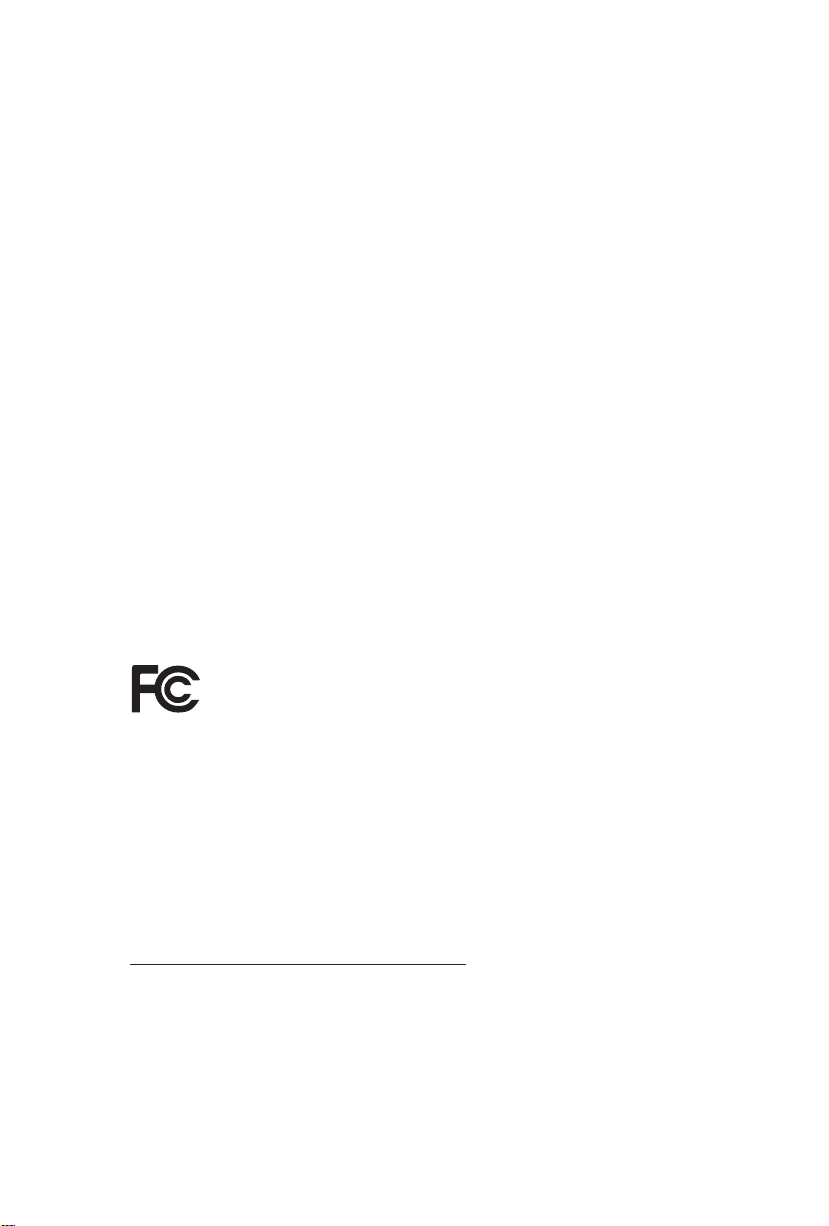
バージョン 1.1
2021 年 6 月発行
Copyright©2021 ASRock INC. 無断複写・転載を禁じます。
著作権について:
当文書のいかなる部分も、ASRock の書面による同意なしに、バックアップ
を目的とした購入者による文書のコピーを除いては、いかなる形式や方法に
よっても、複写、転載、送信、または任意の言語へ翻訳することは禁じます。
当文書に記載されている製品名および企業名は、それぞれの企業の登録商標
または著作物であることもあり、権利を侵害する意図なく、ユーザーの便宜
を図って特定または説明のためにのみ使用されます。
免責事項:
当文書に記載されている仕様および情報は、情報提供のみを目的として付属
されており、予告なく変更する場合があります。その整合性や正確性につい
て、ASRock がなんらの確約をするものではありません。ASRock は、当文書
での誤記や記載漏れについて一切の責任を負いかねます。
本文書の内容について、ASRock は、明示的にも黙示的にも、黙示的保証、
商品適格性、または特定目的への適合性を含む、いかなる種類の保証もいた
しません。
いかなる状況においても、たとえ ASRock が当文書や製品の欠陥や誤りに起
因する損害の可能性を 事前に知らされていたとしても、ASRock、取締役、役
員、従業員、または代理人は、いかなる間接的、専門的、偶発的、または必
然的な損害(利益の損失、事業の損失、データの損失、事業の中断などを含
む)への責任を負いかねます。
この装置は、FCC 規則のパート 15 に準拠しています。操作は以下の 2 つの条件に
従います:
(1) 本装置は有害な干渉を発生しない。および
(2) 本装置は、予想外の動作を引き起こす可能性のある干渉を含め、受信
したすべての干渉を受け入れる。
米国カリフォルニア州のみ
このマザーボードに採用されたリチウム電池は、カリフォルニア州議会で可決され
たベストマネジメントプラクティス(BMP)で規制される有害物質、過塩素酸塩を
含んでいます。米国カリフォルニア州でリチウム電池を廃棄する場合は、関連する
規制に従って行ってください。
「過塩素酸塩物質 - 特別な処理が適用される場合があります。詳しくは、
www.dtsc.ca.gov/hazardouswaste/perchlorate をご覧ください」
ASRock ウェブサイト : http://www.asrock.com
Page 2

オーストラリアのみ
弊社の製品にはオーストラリア消費者法の下で除外できない保証が付いていま
す。購入者は、重大な故障に対しては交換または返金、および、その他の合理的
に予見可能な損失または損害に対しては補償を受ける権利を有します。また、製
品が許容できる品質を満たさない場合、または、故障が重大な故障にあたらない
場合は、購入者は製品を修理または交換する権利を有します。ご不明な点があり
ましたら ASRock までお問い合わせください : 電話番号 +886-2-28965588 内線
123 (標準的な国際通話料金が適用されます)
HDMI® および HDMI ハイデフィニションマルチメディアインターフェース、
ならびに HDMI のロゴは、米国およびその他の国における HDMI Licensing
LLC の商標または登録商標です。
重要:本ライセンスをコピー、インストール、使用する前に
お読みください。ライセンシーは、Intel のソフトウェア(付随資料を含め、以下
「本ソフトウェア」)を変更せずにバイナリ形式(付随する)で複製する権利を有
し、かかる複製はライセンシー個人の使用に供することのみを目的とし、商業利用
を目的としないものとします。本ソフトウェアは、本ソフトウェアの対象となる、
Intel 製品を使用した機器との関連で使用されることを意図して、以下の条件に基
づいて提供されます。
(a) ライセンシーは、本ソフトウェアを部分的にも開示、配布、譲渡することはで
きず、貴殿は、本ソフトウェアが許可なく複製されることを阻止することに合意し
ます。
(b) ライセンシーは、本ソフトウェアのリバースエンジニアリング、逆コンパイル、
逆アセンブルはできません。
(c) ライセンシーは、本ソフトウェアをサブライセンスすることはできません。
(d) 本ソフトウェアは、サードパーティーサプライヤーのソフトウェアや他の知的
財産を含む場合があり、その一部は同梱のライセンステキストファイルや、他のテ
キストまたはファイルの情報により特定されており、その使用が許諾されていま
す。
(e)Intel は、本ソフトウェアに関してサポート、技術支援、アップデートを提供す
る義務を負いません。
本ソフトウェアと著作権の所有権本ソフトウェアの複製に関する全ての権利は
Intel、またはかかるライセンサーもしくはサプライヤーに帰属します。本ソフト
ウェアは、米国およびその他の国の法律、また国際条約の条項により、その著作権
が保護されています。ライセンシーは、本ソフトウェアに付された著作権表示を取
り外さないものとします。上記で別途明示的に規定されている場合を除き、Intel
は自己の特許、著作権、商標権、その他の知的所有権に基づく権利を、明示的にも
黙示的にも供与しません。本ライセンスの譲渡がなされることにより、ライセンシ
ーは本ソフトウェアを使用する権利を喪失します。
保証に関する免責事項本ソフトウェアは「現状のまま」提供され、いかなる特定の
目的への商品性や適切性を含むが、それらに限定されない一切の保証は、明示的に
も黙示的にも提供されません。
Intel エンドユーザー使用許諾契約
Page 3

責任の制限 Intel、そのライセンサーまたはサプライヤーは、本契約に基づく、ま
たはそれ以外の場合に起こり得る、いかなる利益の損失、使用不能、または事業の
停止、もしくは、間接的、特別、偶発的、または結果的な損害について、事前にか
かる発生の可能性について知らされていた場合でも、何ら責任を負いません。
コメントや提案の使用許諾ライセンシーは、本契約によって、本ソフトウェアにつ
いてコメントや提言を行う義務を負いません。しかし、ライセンシーが、(a) 本ソ
フトウェア、または (b) 本ソフトウェアで稼働する Intel の製品やプロセスについ
て、修正、訂正、改善、強化を目的としたコメントや提言を行う場合、かかるライ
センシーは、Intel に対し、ライセンシーの知的所有権に基づき、かかるコメント
や提言を利用し、自己の製品に取り入れるなどして利用する、非独占、世界的、永
続的、取消不能、譲渡可能、かつ著作権使用料無料のライセンスを供与し、またサ
ブライセンスする権利を供与するものとします。
本ライセンスの終了ライセンシーが関連する規約に違反した場合、Intel および
Intel のサブライセンサーは、かかるライセンシーへの使用許諾を終了する場合が
あります。使用許諾が終了したライセンシーは、直ちに本ソフトウェアの複製を全
て破棄するか、もしくは返還するものとします。
サードパーティの受益者 Intel は、エンドユーザライセンス契約の対象となる受益
者であり、自己の規約のすべてを執行する権利を有します。
米国政府により制限される権利本ソフトウェアは、48 C.F.R. 12.212 および 48
C.F.R 227.7202-1 ~ 227.7202-4 に適合する、市販のコンピューターソフトウェア
や市販のコンピューターソフトウェアの付随資料(48 C.F.R. 12.212 の定義によ
る)で構成される市販品(48 C.F.R. 2.101 の定義による)です。貴殿は、本ソフ
トウェアを米国政府に提供しないものとします。請負業者または製造業者は Intel
Corporation(住所:2200 Mission College Blvd., Santa Clara, CA 95054)です。
輸出法ライセンシーは、ライセンシー自身およびライセンシーの子会社が、米国商
務省または米国の政府当局および省、もしくは米国の輸出先の国が輸出ライセンス
または政府許可の対象とする国に、まずかかるライセンスや許可を得ることなく、
直接的もしくは間接的に、本ソフトウェアを輸出または再輸出しないことに合意し
ます。ライセンシーが、米国から本ソフトウェアを輸出、もしくはその他の国から
再輸出する場合、ライセンシーは、かかる本ソフトウェアの流通、輸出、再輸出、
または輸入が、米国または他国の法律、規制、指令、輸出管理規則で規定するその
他の制限に準拠していることを、確認するものとします。
適用法本契約の内容や、本契約に関連して起こり得る一切の紛争は、抵触法の原則
によらず、米国およびデラウェア州の法律が適用されます。本契約の当事者は、国
際物品売買契約に関する国際連合条約(1980 年)の適用を排除します。本契約の内
容や、本契約に関連して起こり得る一切の紛争は、米国デラウェア州の連邦裁判所
およびデラウェア州立裁判所の独占的管轄権に服するものとします。本契約の当事
者は、これらの裁判所の対人管轄権と裁判地に合意するものとします。本項で定め
る裁判所にて相手方当事者を提訴する当事者は、両当事者に管轄権を持つ他のいか
なる裁判所においても、同様の提訴を行うことができます。
ライセンシーが持つ特定の権利は、国により異なります。
Page 4
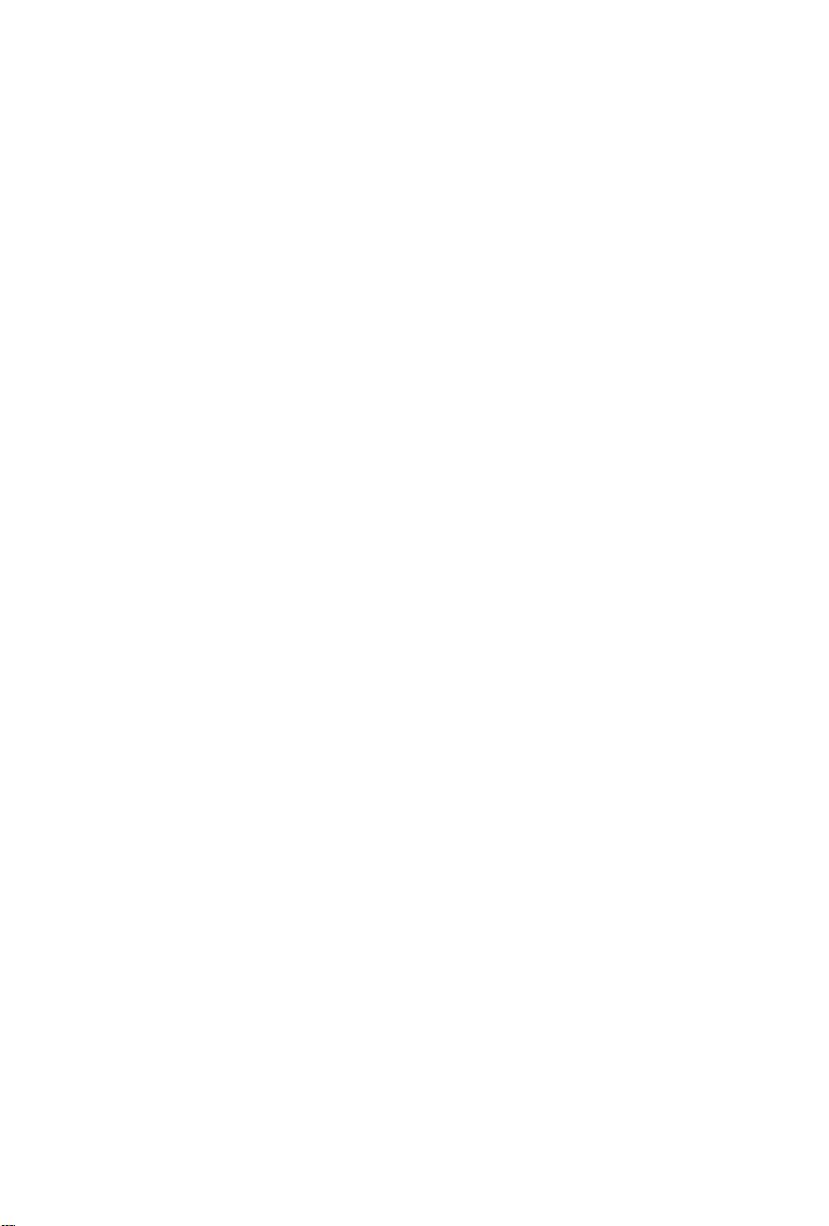
内容
第 1 章 はじめに
1.1
パッケージの内容
1.2
1.3
1.4 I/O
1.5 802.11ax Wi-Fi 6E
テナ
2
仕様
マザーボードのレイアウト
パネル
12
1
1
7
10
モジュールと
ASRock WiFi 2.4/5/6 GHz
アン
第 2 章 取り付け 14
2.1 CPU
2.2 CPU
2.3
2.4
2.5 I/O
2.6
2.7 SATA
を取り付ける
ファンとヒートシンクを取り付ける
メモリモジュール
フロントパネルオーディオヘッダーの接続
パネルシールドを取り付ける
マザーボードを取り付ける
ドライブを取り付ける
15
18
(DIMM)
を取り付ける
22
23
24
19
21
2.8
グラフィックスカードを取り付ける
2.9
周辺機器を接続する
2.10
電源コネクタを接続する
2.11
電源オン
2.12
オンボードのヘッダーとコネクター
2.13
ポスマートスイッチ
2.14 M.2_SSD (NGFF)
2.15 M.2_SSD (NGFF)
30
28
39
モジュール取り付けガイド
モジュール取り付けガイド
26
29
31
(M2_2) 40
(M2_1) 44
Page 5
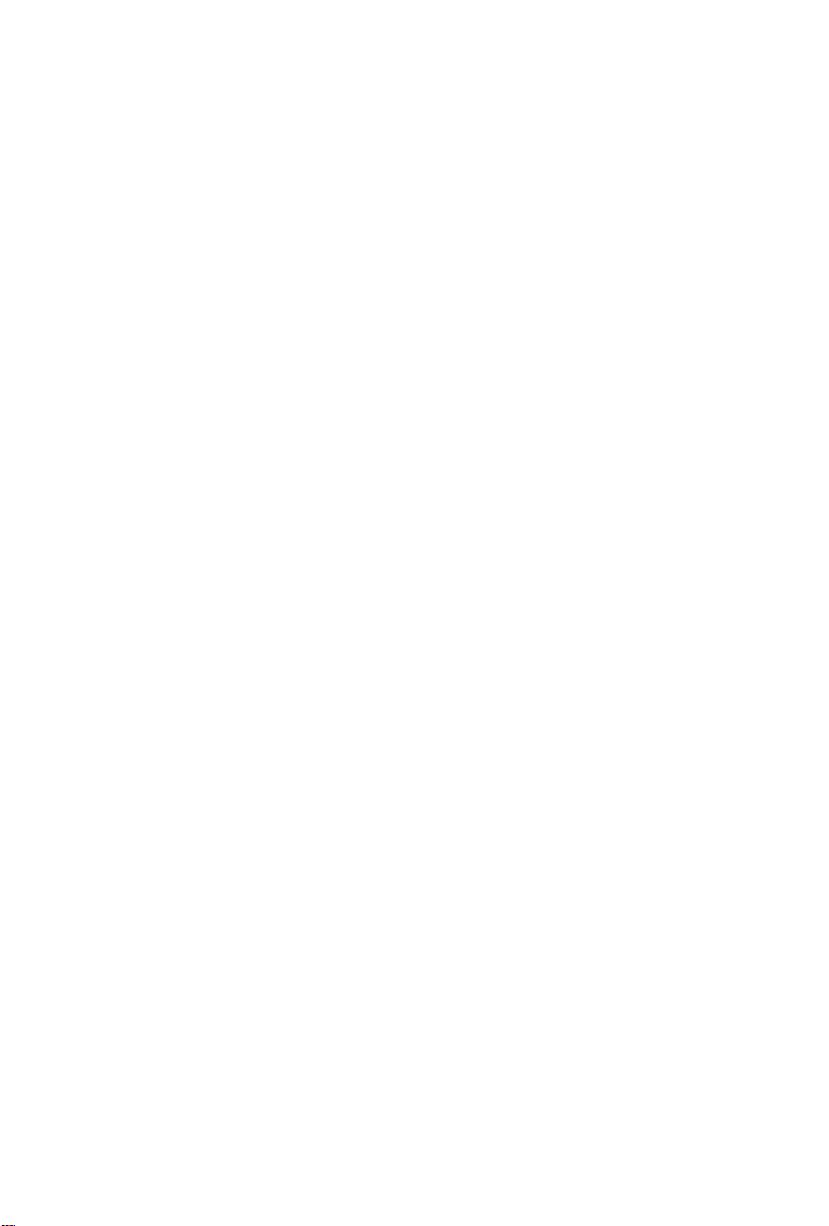
第 3 章 ソフトウェアとユーティリティの操作 48
3.1
ドライバをインストールする
3.2 ASRock
Tuning) 49
3.2.1 ASRock
Tuning)
3.2.2 ASRock
Tuning)
3.3 ASRock Live Update & APP Shop(ASRock
ョップ)
3.3.1 UI
3.3.2 Apps
3.3.3 BIOS & Drivers(BIOS
3.3.4
設定
3.4 Nahimic Audio(Nahimic
3.5 ASRock Polychrome SYNC 62
4 章 UEFI
第
マザーボードユーティリティ
マザーボードユーティリティ
のインストール
マザーボードユーティリティ
49
の使用
55
55
概要
(アプリ)
60
56
とドライバ)
セットアップユーティリティ
48
(Phantom Gaming
(Phantom Gaming
49
(Phantom Gaming
APP
59
オーディオ)
ライブ更新と
61
65
シ
4.1
はじめに
4.2 EZ Mode (EZ
4.3 Advanced Mode (
4.3.1 UEFI
4.3.2
ナビゲーションキー
4.4 Main (
4.5 OC Tweaker (OC
4.6 Advanced (
4.6.1 CPU Conguration (CPU
65
モード
メニューバー
メイン) 画面
詳細) 画面
) 66
アドバンスドモード
67
68
69
調整) 画面
) 67
70
83
) 84
設定
Page 6

4.6.2 Chipset Conguration (
チップセット設定
) 86
4.6.3 Storage Conguration (
4.6.4 Intel® Thunderbolt 90
4.6.5 ACPI Conguration (ACPI
4.6.6 USB Conguration (USB
4.6.7 Trusted Computing
コンピューティング)
4.7 Tools (
4.8 Hardware Health Event Monitoring (
ント監視) 画面
4.9 Security (
4.10 Boot (
4.11 Exit (
ツール
ブート) 画面
終了) 画面
) 94
97
セキュリティ) 画面
ストレージ設定
) 91
設定
) 92
設定
(トラステッド・
93
100
101
104
) 89
ハードウェア ヘルス イベ
Page 7
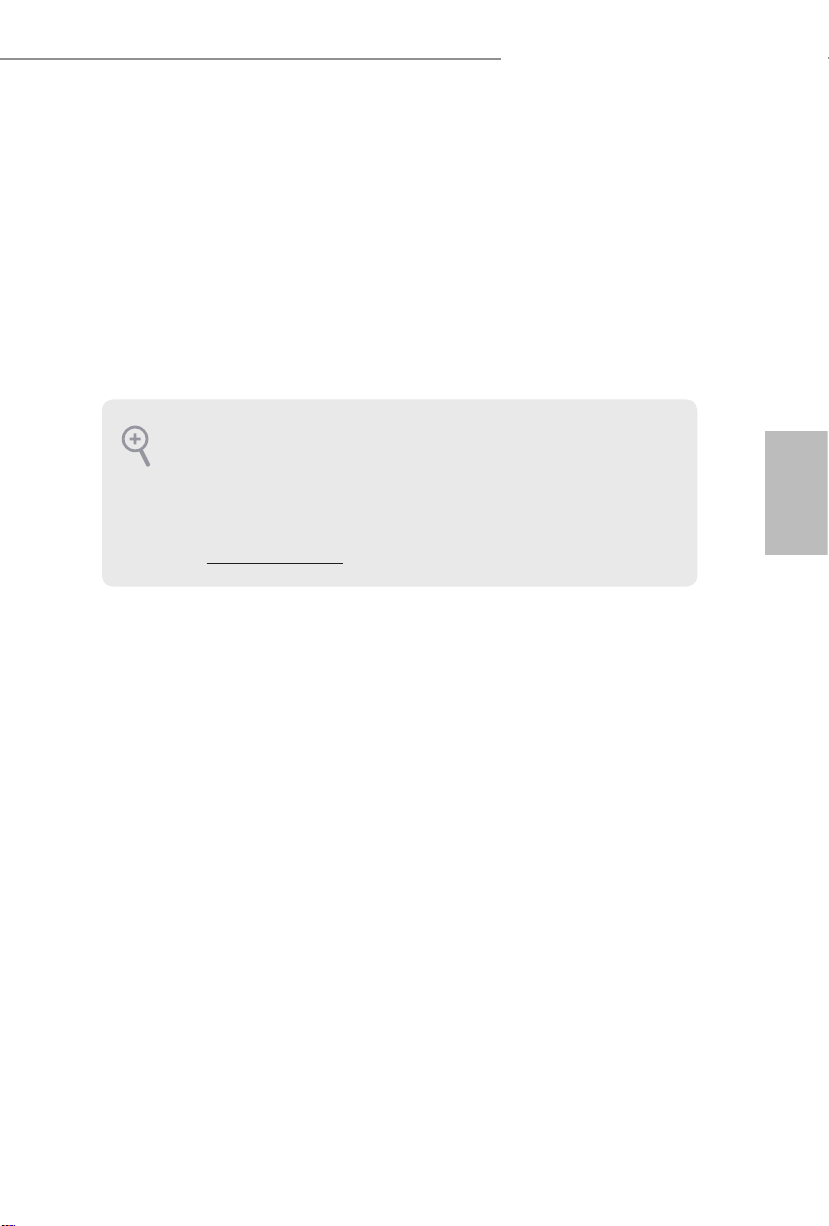
Z590 Phantom Gaming-ITX/TB4
第 1 章 はじめに
ASRock Z590 Phantom Gaming-ITX/TB4 シーリーズマザーボードは、ASRock
の一貫した厳格な品質管理の下で製造された信頼性の高いマザーボードで
す。ASRock の品質と耐久性の取り組みに準拠した堅牢な設計を持つ、優れた
パフォーマンスを提供します。
この文書の第 1 章と第 2 章には、マザーボードの説明とステップ毎のイン
ストールガイドが記載されています。第 3 章には、ソフトウェアとユーティ
リティーの操作ガイドが含まれています。第 4 章には、BIOS セットアップの
設定ガイドが含まれています。
マザーボードの仕様と BIOS ソフトウェアは更新されることがあるため、こ
のマニュアルの内容は予告なしに変更することがあります。このマニュアル
の内容に変更があった場合には、更新されたバージョンは、予告なく ASRock
のウェブサイトから入手できるようになります。このマザーボードに関する
技術的なサポートが必要な場合には、ご使用のモデルについての詳細情報
を、当社のウェブサイトで参照ください。ASRock のウェブサイトでは、最新
の VGA カードおよび CPU サポート一覧もご覧になれます。ASRock ウェブサイ
ト http://www.asrock.com.
日本語
1.1 パッケージの内容
• ASRock Z590 Phantom Gaming-ITX/TB4 マザーボード (Mini-ITX フォームファ
クタ )
• ASRock Z590 Phantom Gaming-ITX/TB4 ユーザーマニュアル
• ASRock Z590 Phantom Gaming-ITX/TB4 サポート CD
• 2 x シリアル ATA (SATA) データケーブル(オプション)
• 2 x ASRock WiFi 2.4/5/6 GHz アンテナ ( オプション )
• 2 x M.2 ソケット用ねじ (オプション)
1
Page 8

1.2 仕様
日本語
プラット
フォーム
CPU
チップセット
メモリ
• Mini-ITX フォームファクター
• 10 レイヤ PCB
• 第 10 世代 Intel® CoreTM プロセッサおよび第 11 世代
Intel® CoreTM プロセッサ (LGA1200) をサポートします
• デジタル電源設計
• 10 電源フェーズ設計
• Intel® ターボブースト Max テクノロジー 3.0 に対応
• Intel® K シリーズ アンロック CPU に対応
• Intel® Z590
• デュアルチャンネル DDR4 メモリ機能
• 2 x DDR4 DIMM スロット
• 第 11 世代 Intel® CoreTM プロセッサは、最大 DDR4
4266+(OC)* のノン ECC アンバッファードメモリに対応し
ます
• 第 10 世代 Intel® CoreTM プロセッサは、最大 DDR4
4266+(OC)* のノン ECC アンバッファードメモリに対応し
ます
* 第 11 世代 Intel® CoreTM (i9/i7/i5) は、最大 3200 まで
の DDR4 をサポートします。CoreTM (i3)、Pentium® および
Celeron® は、最大 2666 までの DDR4 をサポートします。
* 第 10 世代 Intel® CoreTM (i9/i7) は、最大 2933 までの
DDR4 をサポートします。CoreTM (i5/i3)、Pentium® および
Celeron® は、最大 2666 までの DDR4 をサポートします。
* 詳細については、ASRock ウェブサイトのメモリーサポート一
覧を参照してください。 (http://www.asrock.com/)
• ECC UDIMM メモリモジュールに対応(non-ECC モードで動
作)
• システムメモリの最大容量: 64GB
• Intel® エクストリームメモリプロファイル (XMP) 2.0 に
対応
• DIMM スロットに 15 μゴールドコンタクトを採用
拡張スロット
第 11 世代 Intel® CoreTM プロセッサ
• 1 x PCI Express 4.0 x16 スロット *
第 10 世代 Intel® CoreTM プロセッサ
• 1 x PCI Express 3.0 x16 スロット *
* 1 つの x16 倍スロットを 2 つの 8 倍スロットに拡張する
PCIe ライザーガードに対応
* 起動ディスクとして NVMe SSD に対応
2
Page 9
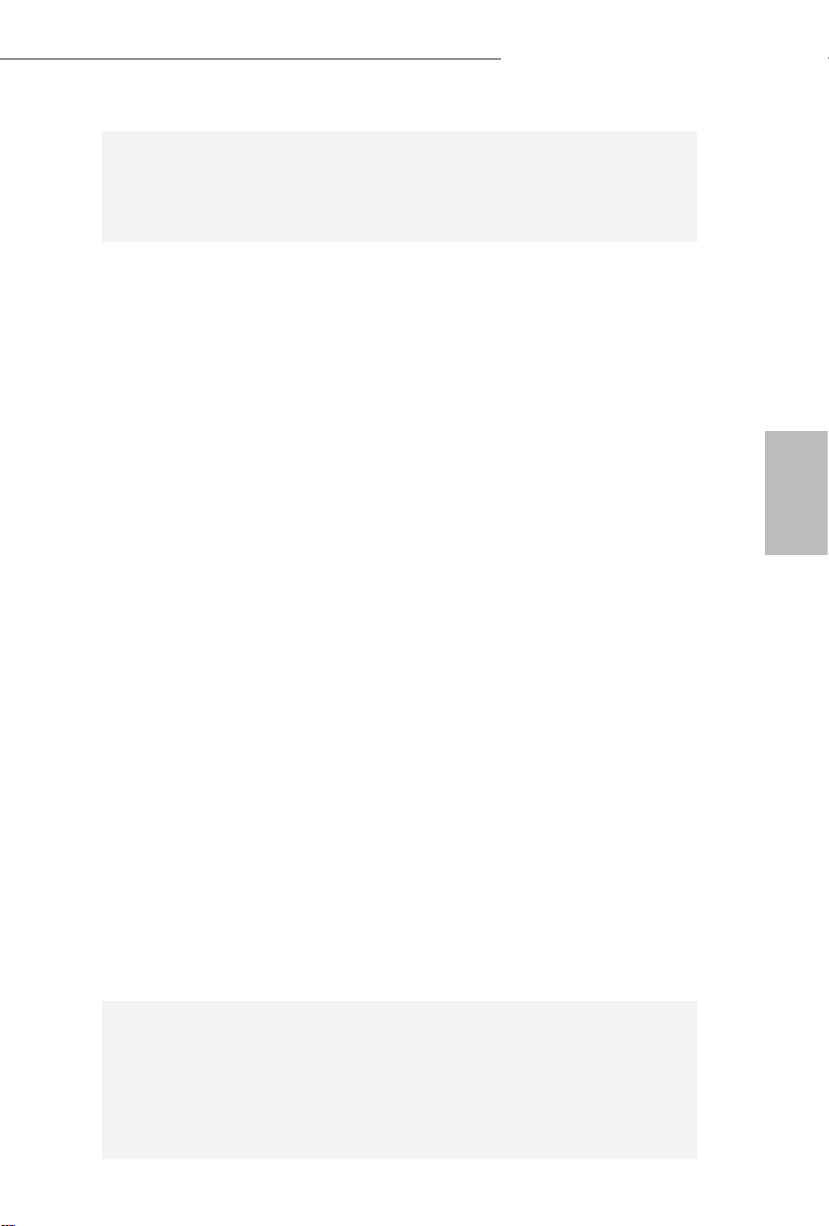
Z590 Phantom Gaming-ITX/TB4
• 1 x 垂直 M.2 ソケット (Key E)、WiFi-802.11ax PCIe WiFi
モジュールがバンドルされています(リア I/O)
• VGA PCIe スロットに 15 μゴールドコンタクトを採用
(PCIE1)
グラフィック
ス
• Intel® UHD グラフィックス内蔵ビジュアルおよび VGA 出力
は、GPU に統合されたプロセッサーのみでサポートされま
す。
• 第 11 世代 Intel® CoreTM プロセッサは、Intel® Xe グラフ
ィックスアーキテクチャ (Gen 12) をサポートします。 第
10 世代 Intel® CoreTM プロセッサは、Gen 9 グラフィック
スをサポートします
• グラフィック、メディアおよびコンピュート: Microsoft
DirectX 12、OpenGL 4.5、インテル ® ビルトイン・ビジュ
アル、インテル ® クイック・シンク・ビデオ、ハイブリッ
ド / スイッチャブル・グラフィックス、OpenCL 2.1
• ディスプレイおよびコンテンツのセキュリティ : Rec. 2020
(Wide Color Gamut)、Microsoft PlayReady 3.0、UHD/HDR
Blu-ray ディスク
• 3 つのグラフィックス出力オプション: HDMI、DisplayPort
1.4 および Intel® ThunderboltTM 4 ポート
• 3 台のモニターに対応
• Intel® ThunderboltTM 4 に対応、最大解像度 5K
(5210x2880) @ 60Hz
• HDMI 2.0 テクノロジーに対応、最大解像度 4K x 2K
(4096x2160) @ 60Hz
• DisplayPort 1.4 テクノロジーに対応、最大解像度 5K
(5210x2880) @ 60Hz
• HDMI 2.0 ポートでオートリップシンク、ディープカラー
(12bpc)、xvYCC、および、HBR(高ビットレートオーディオ)
に対応(HDMI 対応モニターが必要です)
• HDMI 2.0 および Intel® ThunderboltTM 4 ポートで HDCP
2.3、DisplayPort 1.4 に対応
* 第 11 世代 Intel® CoreTM プロセッサは、HDMI 2.0 をサポ
ートします。 第 10 世代 Intel® CoreTM プロセッサは、HDMI
1.4 をサポートします。
日本語
オーディオ
• 7.1 CH HD オーディオ、コンテンツプロテクション付き
(Realtek ALC1220 オーディオコーデック)
• プレミアム・ブルーレイ・オーディオ・サポート
• サージ保護に対応
• Pure Power-In (ピュアパワーイン)
• ダイレクトドライブテクノロジー
3
Page 10
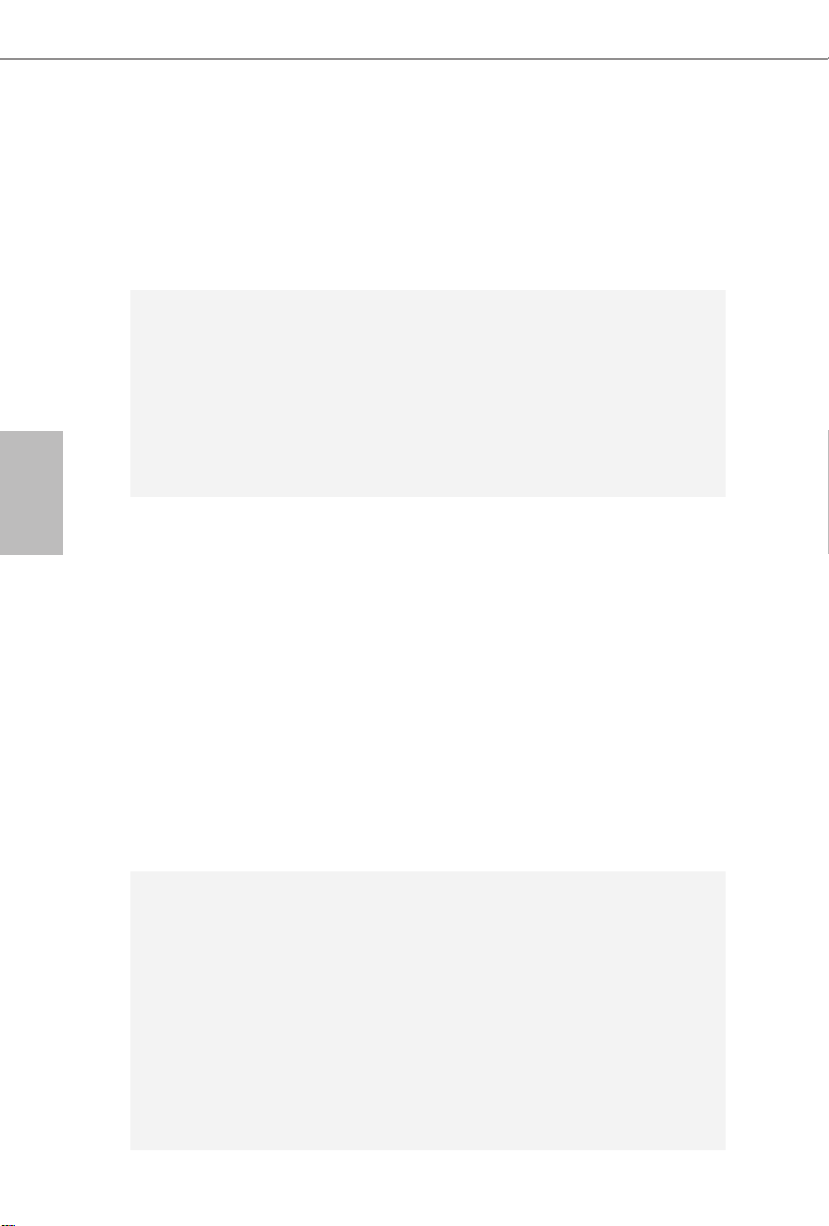
• PCB 絶縁シールド
• リア出力ポートにおけるインピーダンス感知
• R/L オーディオチャンネル用個別 PCB レイヤ
• ゴールドオーディオジャック
• 15 μ ゴールドオーディオコネクタ
• Nahimic オーディオ
日本語
LAN
ワイヤレス
LAN
• 2.5 ギガビット LAN 10/100/1000/2500 Mb/s
• Killer® E3100G
• Killer LAN ソフトウェアに対応
• Killer DoubleShotTM Pro に対応
• Wake-On-LAN (ウェイク オン ラン) に対応
• 雷 / 静電気放電 (ESD) 保護に対応
• エネルギー効率のよいイーサネット 802.3az をサポート
• PXE をサポート
• Killer AX1675x 802.11ax Wi-Fi 6E モジュール
• IEEE 802.11a/b/g/n/ax をサポート
• 拡張 6GHz 帯 * をサポートするデュアルバンド 2x2 160MHz
に対応
* 現在、各国の規制状態が異なるため、Wi-Fi 6E (6GHz 帯)
は有効になっていません。 Windows Update およびソフトウェ
アアップデートが利用可能になると、( サポートされている国
で ) 有効になります。 アップデートは 2021 年半ばに利用可
能になる予定です。
• 2(送信) x 2(受信)ダイバーシティテクノロジーをサポ
ートする 2 本のアンテナ
• ブルートゥース 5.2 + ハイスピードクラス II をサポート
• MU-MIMO に対応
• Killer LAN ソフトウェアに対応
• Killer DoubleShotTM Pro に対応
リアパネル
I/O
• 2 x アンテナポート
• 1 x HDMI ポート
• 1 x DisplayPort 1.4
• 1 x 光 SPDIF 出力ポート
• 5 x USB 3.2 Gen2 Type-A ポート (10 Gb/s) (静電気放電
(ESD) 保護に対応)
• 1 x USB 4.0 ThunderboltTM 4 Type-C ポート(USB 4.0 プ
ロトコル向け 40Gb/s 、Thunderbolt プロトコル向け 40
Gb/s)(静電気放電 (ESD) 保護に対応)
* 最大 9V@3A (27W) / 5V@3A (15W) までの USB PD 2.0 給電
に対応
4
Page 11

Z590 Phantom Gaming-ITX/TB4
• LED 付き 1 x RJ-45 LAN ポート(ACT/LINK LED と SPEED
LED)
• 1 x クリア CMOS ボタン
• HD オーディオジャック: リアスピーカー / センター / バ
ス / ラインイン / フロントスピーカー / マイク(ゴールド
オーディオジャック)
ストレージ
コネクタ
• 3 x SATA3 6.0 Gb/s コネクタ、RAID(RAID 0、RAID 1、
RAID 5、RAID 10、Intel ラピッド・ストレージ・テクノロ
ジー 18)、NCQ、AHCI およびホットプラグ機能に対応
• 1 x Hyper M.2 ソケット (M2_2)、最大 Gen4x4 (64 Gb/s)
までの M Key タイプ 2280 M.2 PCI Express モジュールに
対応 (第 11 世代 Intel® CoreTM プロセッサでのみ対応し
ます)*
• 1 x Ultra M.2 ソケット (M2_1)、M Key タイプ 2280 M.2
SATA3 6.0 Gb/s モジュール、および、最大 Gen3 x4 (32
Gb/s) までの M.2 PCI Express モジュールに対応 *
* Intel® OptaneTM テクノロジーに対応
* 起動ディスクとして NVMe SSD に対応
• 1 x シャーシイントルージョンとスピーカーヘッダー
• 1 x RGB LED ヘッダー
* 合計 12V/3A、36W までの LED ストリップに対応
• 1 x アドレサブル LED ヘッダー
* 合計 5V/3A、15W までの LED ストリップに対応
• 1 x CPU ファンコネクタ(4 ピン)
* CPU ファンコネクタは最大 1A (12W) の電力の CPU ファン
に対応します。
• 1 x CPU/ ウォーターポンプファンコネクタ(4 ピン)(ス
マートファン速度制御)
* CPU/ ウォーターポンプファンは最大 2A (24W) の出力のウォ
ータークーラーに対応します。
* CPU_OPT/W_PUMP は 3 ピンまたは 4 ピンファンが使用され
ているかどうかを自動検出できます。
• 1 x シャーシファンコネクタ (4 ピン)
* シャーシファンコネクタは最大 1A (12W) の出力のシャーシ
ファンに対応します。
• 1 x 24 ピン ATX 電源コネクタ (高密度電源コネクター)
• 1 x 8 ピン 12V 電源コネクタ(高密度電源コネクタ)
• 1 x フロントパネルオーディオコネクタ (15μ ゴールド
オーディオジャック)
• 1 x USB 2.0 ヘッダー(2 つの USB 2.0 ポートに対応)(静
電気放電 (ESD) 保護に対応)
日本語
5
Page 12
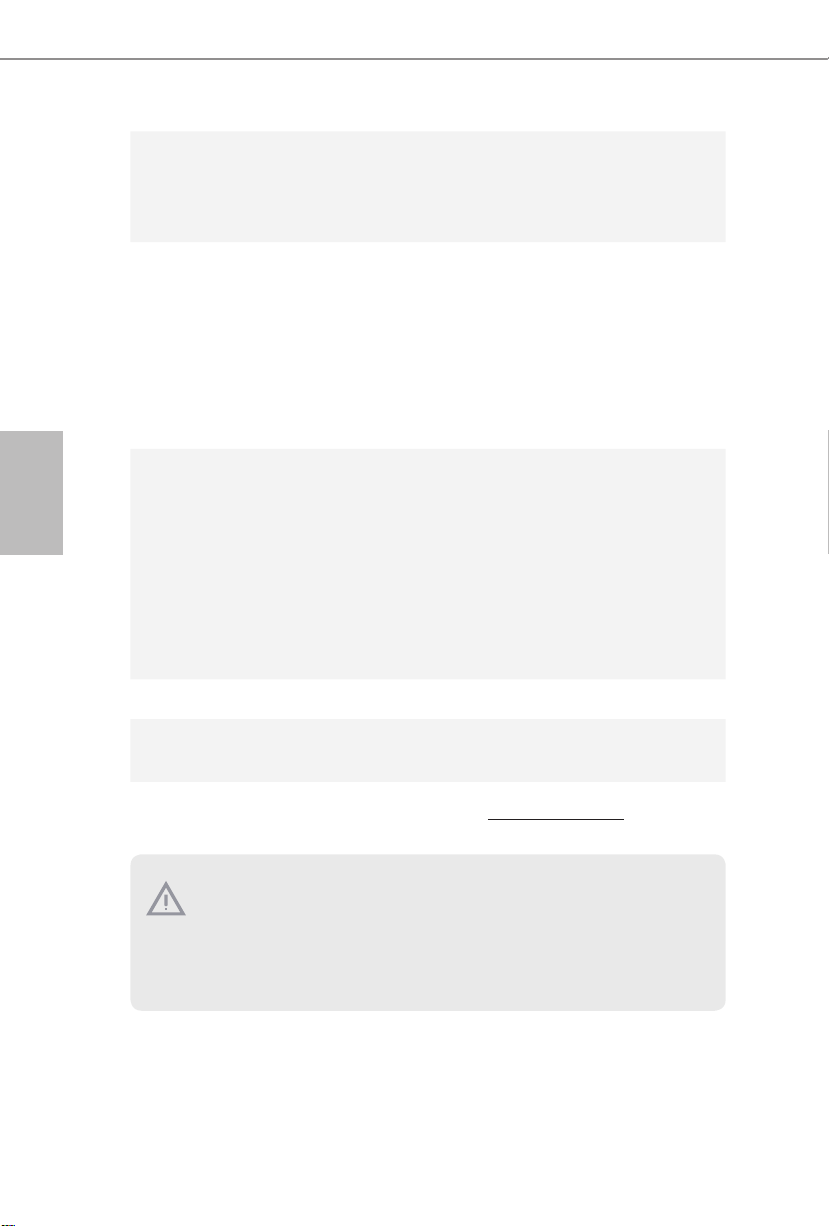
• 1 x USB 3.2 Gen1 ヘッダー(2 つの USB 3.2 Gen1 ポート
に対応)(静電気放電 (ESD) 保護に対応)
• 1 x フロントパネルタイプ C USB 3.2 Gen2x2 ヘッダー (20
Gb/s) (静電気放電 (ESD) 保護に対応)
日本語
BIOS 機能
• AMI UEFI Legal BIOS、多言語 GUI サポート付き
• ACPI 6.0 準拠ウェイクアップイベント
• SMBIOS 2.7 サポート
• CPU コア / キャッシュ、DRAM、VPPM、VTTDDR、CPU PLL、
VCC PLL、PCH 電圧、VCCIO、VCCIO_Memory、VCCSA、CPU
Standby 1、CPU 内部 PLL、GT PLL、リング PLL、システム
エージェント PLL、メモリコントローラ PLL 電圧マルチ調
整
ハードウェア
モニター
• ファンタコメータ : CPU、CPU_OPT/ ウォーターポンプ、シ
ャーシファン
• 静音ファン(CPU 温度に従ってシャーシファン速度を自動
調整): CPU_OPT/ ウォーターポンプ
• ファンマルチ速度制御: CPU、CPU_OPT/ ウォーターポンプ、
シャーシファン
• ケース開閉検知
• 電圧監視: +12V、+5V、+3.3V、CPU Vcore、DRAM、PCH、
VCCSA、VCCIO、VCCIO_Memory
OS
認証
• Microsoft® Windows® 10 64-bit
• FCC、CE
• ErP/EuP Ready(ErP/EuP 対応電源供給装置が必要です)
* 商品詳細については、当社ウェブサイトをご覧ください。http://www.asrock.com
BIOS 設定の調整、アンタイドオーバークロックテクノロジーの適用、サード
パーティのオーバークロックツールの使用などを含む、オーバークロックに
は、一定のリスクを伴いますのでご注意ください。オーバークロックすると
システムが不安定になったり、システムのコンポーネントやデバイスが破損
することがあります。ご自分の責任で行ってください。弊社では、オーバー
クロックによる破損の責任は負いかねますのでご了承ください。
6
Page 13
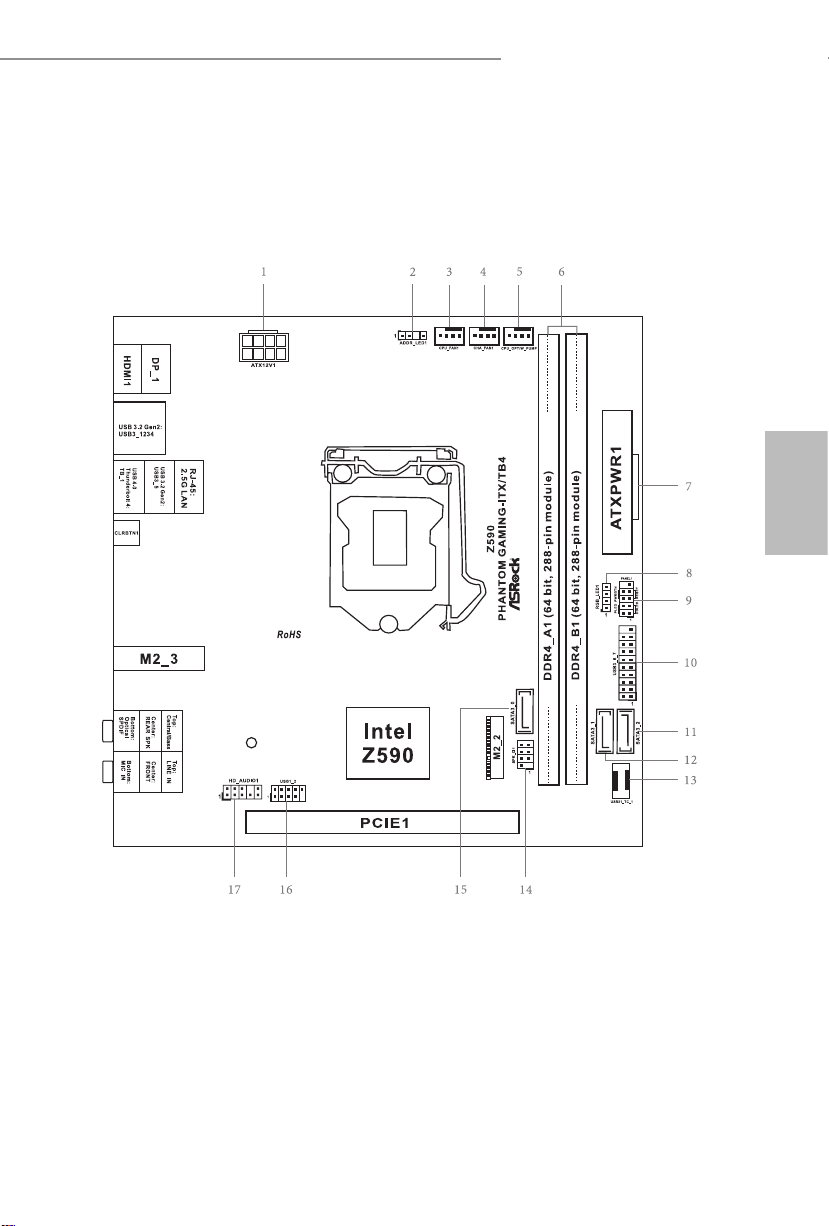
1.3 マザーボードのレイアウト
上面図
Z590 Phantom Gaming-ITX/TB4
日本語
7
Page 14

日本語
背面図
8
Page 15
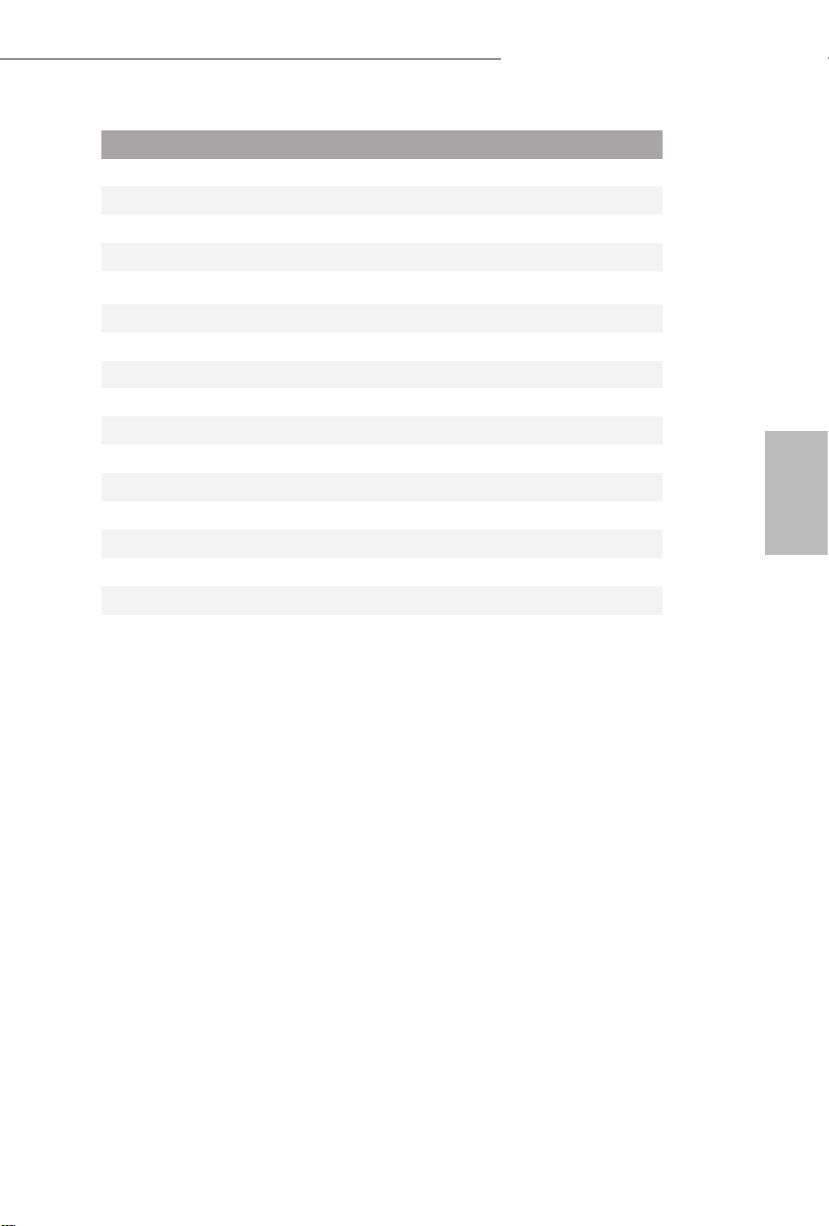
Z590 Phantom Gaming-ITX/TB4
番号 説明
1 12V 電源コネクタ(ATX12V1)
2 アドレサブル LED ヘッダー(ADDR_LED1)
3 CPU ファンコネクタ(CPU_FAN1)
4 シャーシファンコネクタ(CHA_FAN1)
5 CPU/ ウォーターポンプファンコネクタ(CPU_OPT/W_PUMP )
6 2 x 288 ピン DDR4 DIMM スロット(DDR4_A1、DDR4_B1)
7 ATX 電源コネクタ(ATXPWR1)
8 RGB LED ヘッダー(RGB_LED1)
9 システムパネルヘッダー(PANEL1)
10 USB 3.2 Gen1 ヘッダー(USB3_6_7)
11 SATA3 コネクタ(SATA3_2)
12 SATA3 コネクタ(SATA3_1)
13 フロントパネルタイプ C USB 3.2 Gen2x2 ヘッダー (USB31_TC_1)
14 シャーシイントルージョンとスピーカーヘッダー (SPK_CI1)
15 SATA3 コネクタ(SATA3_0)
16 USB 2.0 ヘッダー(USB1_2)
17 フロントパネルオーディオヘッダー(HD_AUDIO1)
日本語
9
Page 16
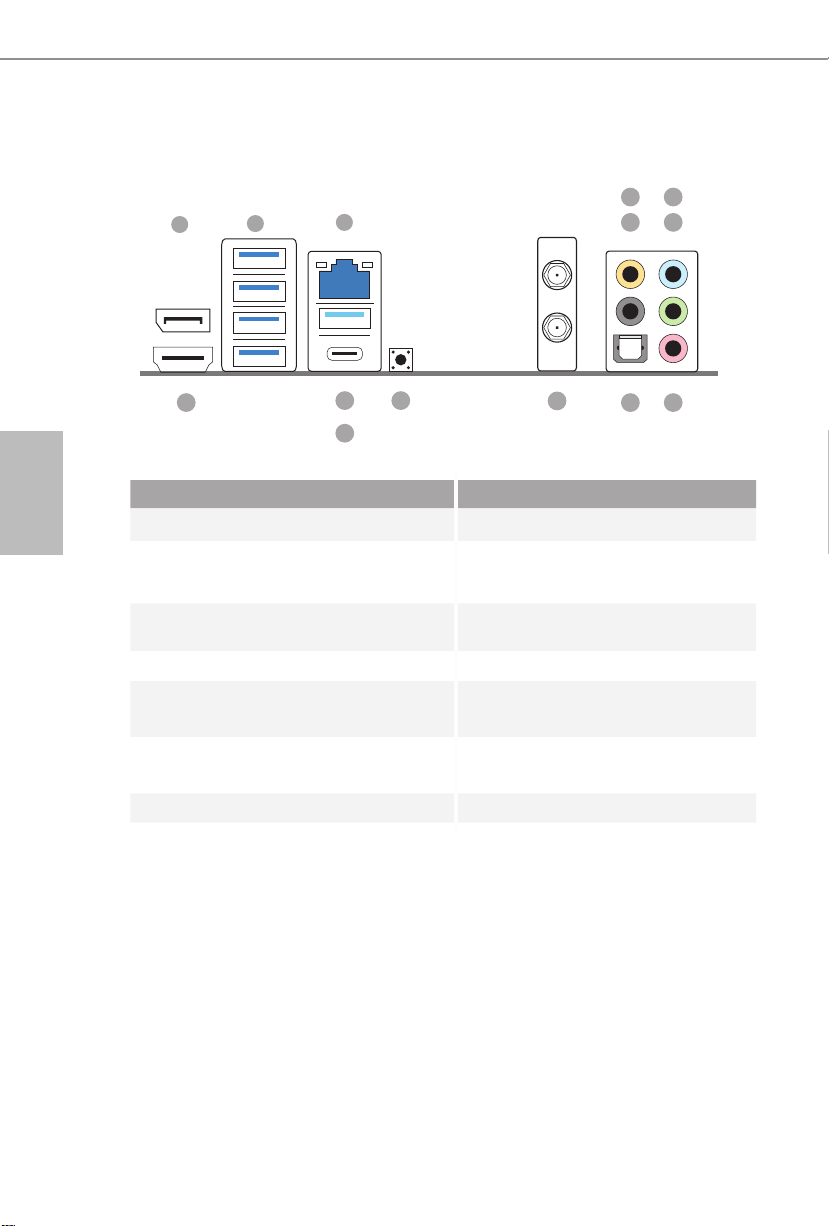
1.4 I/O パネル
1
2
6
3
547
日本語
14
1112
10
9 8
13
番号 説明 番号 説明
1 DisplayPort 1.4 8 マイクロフォン ( ピンク色 )
USB 3.2 Gen2 Type-A ポート
2
(USB3_1234)
2.5G LAN RJ-45 ポート(Killer
3
E3100G)*
4 セントラル ( オレンジ色 ) 11 クリア CMOS ボタン
5 リアスピーカー ( 黒色 ) 12
6 ライン入力 ( 明るい青色 ) 13
7 フロントスピーカー ( ライム色 )** 14 HDMI ポート
9 オプティカル SPDIF 出力ポート
10 アンテナポート
USB 3.2 Gen2 Type-A ポート
(USB3_5)
USB 4.0 ThunderboltTM 4 Type-C
ポート (TB_1)
10
Page 17
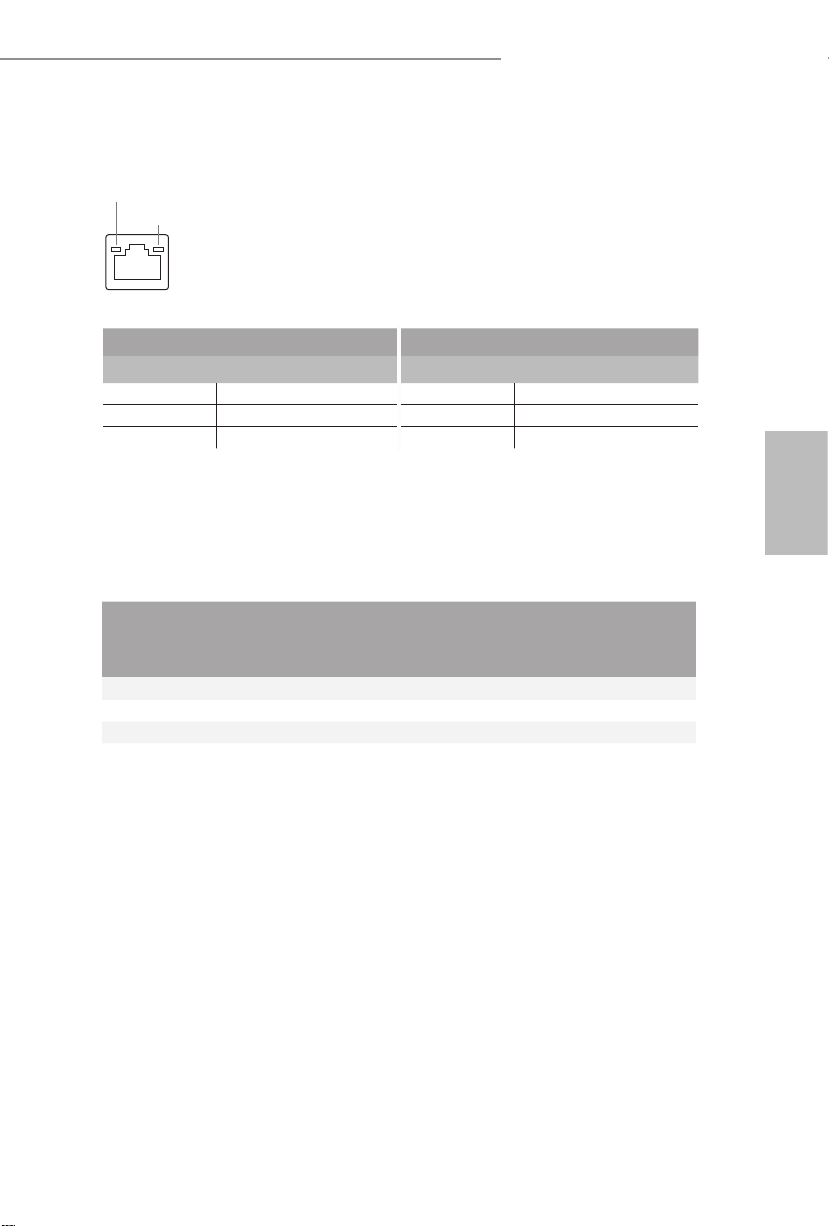
Z590 Phantom Gaming-ITX/TB4
* 各 LAN ポートにそれぞれ 2 つの LED があります。LAN ポートの LED 表示については下の表を参
照してください。
アクティビティ / リンク LED
速度 LED
LAN ポート
アクティビティ / リンク LED 速度 LED
状態 説明 状態 説明
消灯 リンクなし 消灯 10Mbps 接続
点滅 データアクティビティ オレンジ色 100Mbps/1Gbps 接続
点灯 リンク 緑色 2.5Gbps 接続
** 2 チャンネルスピーカーを使用する場合は、スピーカーのプラグを「フロントスピーカージャック」
に接続してください。使用するスピーカーのタイプに従って、下の表に記載されている接続に関する
詳細説明を参照してください。
オーディオ出
力チャンネル
フロントスピ
ーカー
(No. 7)
リアスピーカ
ー
(No. 5)
セントラル
(No. 4)
ライン入力
(No. 6)
2 V -- -- --
4 V V -- --
6 V V V --
8 V V V V
日本語
11
Page 18
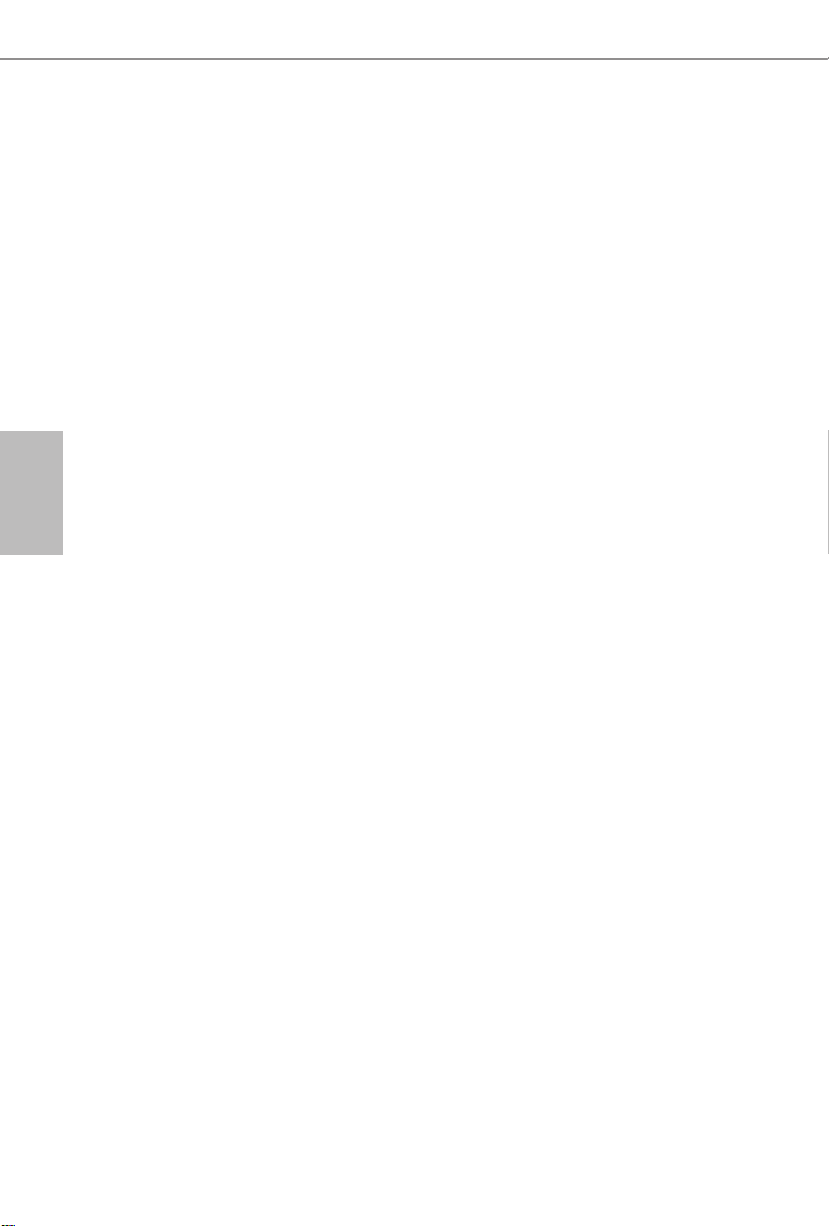
日本語
1.5 802.11ax Wi-Fi 6E モジュールと ASRock WiFi
2.4/5/6 GHz アンテナ
802.11ax Wi-Fi 6E + BT モジュール
このマザーボードには独自の 802.11 a/b/g/n/ax Wi-Fi 6E + BT v5.2 モ
ジュールが装備されています(背面 I/O パネルに事前に取り付けられてい
ます)。802.11 a/b/g/n/ax Wi-Fi 6E + BT v5.2 モジュールは 802.11 a/
b/g/n/ax Wi-Fi 6E 接続規格および Bluetooth v5.2 に対応します。Wi-Fi
6E + BT モジュールは、Wi-Fi 6E + BT に対応する使い易いワイヤレスロー
カルエリアネットワーク(WLAN)アダプタです。Bluetooth v5.2 規格には、
モバイルデバイスにまったく新しいクラスの機能を追加するスマート・レ
ディ・テクノロジーが採用されています。BT 5.2 にはロー・エネルギー・
テクノロジーも採用されており、PC 向けの超低消費電力をお約束します。
* 伝送速度は環境によって異なることがあります。
* 現在、各国の規制状態が異なるため、Wi-Fi 6E (6GHz 帯)は有効になっ
ていません。 Windows Update およびソフトウェアアップデートが利用可能
になると、( サポートされている国で ) 有効になります。アップデートは
2021 年半ばに利用可能になる予定です。
12
Page 19
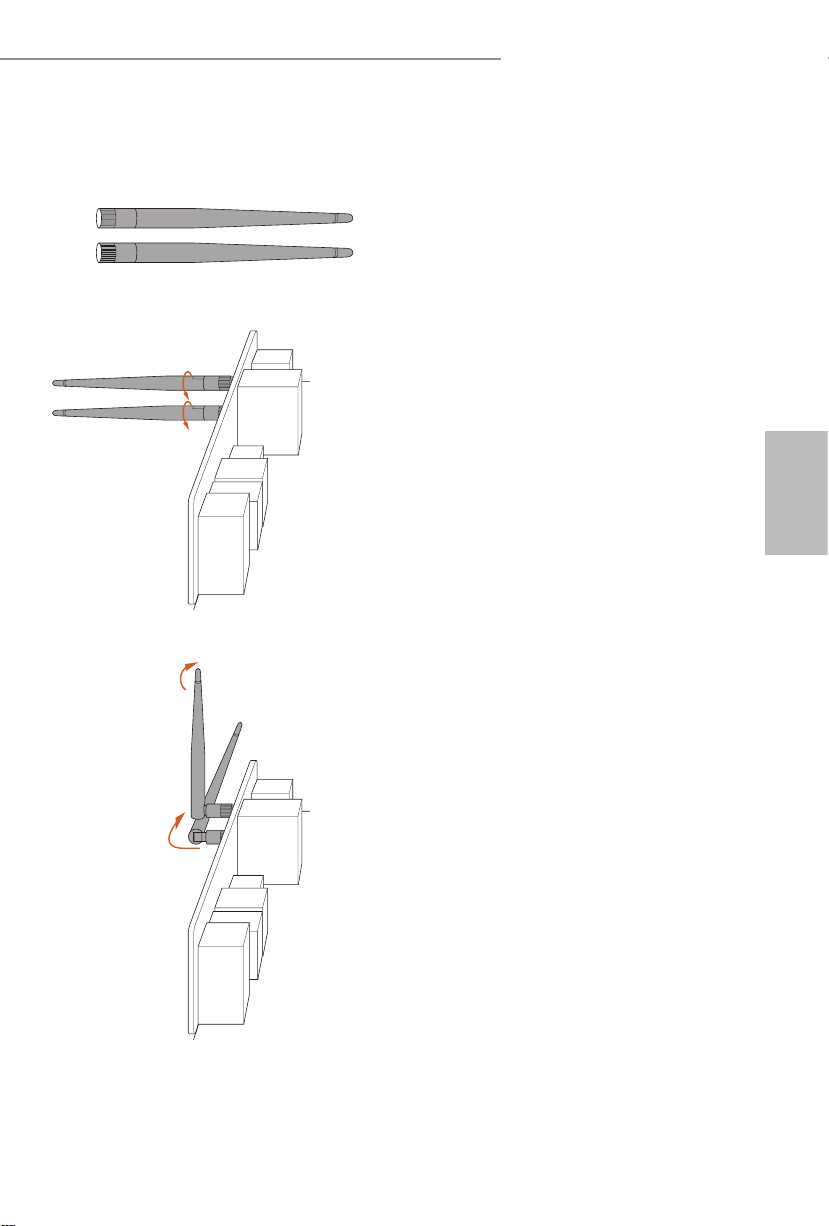
WiFi アンテナ取り付けガイド
Z590 Phantom Gaming-ITX/TB4
手順 1
付属の WiFi 2.4/5/6 GHz アンテナを準備しま
す。
手順 2
2 本の WiFi 2.4/5/6 GHz アンテナをアンテナ
コネクタに接続します。アンテナを右方向に回
してしっかりと接続します。
日本語
手順 3
図にあるように WiFi 2.4/5/6 GHz アンテナを
設定します。
* 信号を強化するためにアンテナの方向を調整す
る必要があることがあります。
13
Page 20

日本語
第 2 章 取り付け
これは Mini-ITX フォームファクタのマザーボードです。マザーボードを取
付ける前に、ケースに取付できるフォームファクター(サイズ)を確認し、
マザーボードを取り付けることができることを確認してください。
取り付け前の注意事項
マザーボードコンポーネントを取り付けたり、マザーボードの設定を変更す
る前に、次の注意事項をよくお読みください。
• マザーボードを設置 / 取り外しをする場合は、必ず電源コードが抜いてくださ
い。電源コードが繋がれたままで作業を行うと、怪我をしたり、マザーボード
が破損する可能性がございます。
• 静電気によってマザーボードの部品が破損することを防止するために、マザー
ボードはカーペットの上に置かないでください。また、静電気防止リストスト
ラップを着用するか、または、部品を取り扱う前に静電気除去オブジェクトに
触れてください。
• 基板の端をつかんでください。IC には触れないでください。
• マザーボードを取り外す場合は、取り外したマザーボードを接地した静電気防
止パッドの上に置くか、商品に付属している袋に入れてください。
• マザーボードをシャーシに固定する為にねじを使う場合は、ねじを締め付けす
ぎないでください。ねじを締め付けすぎると、マザーボードが破損することが
あります。
14
Page 21

2.1 CPU を取り付ける
1.
1200 ピン CPU をソケットに挿入する前に、PnP キャップ がソケット上に
あること、CPU 表面に汚れがないこと、または、ソケット内に曲がったピ
ンがないことを確認してください。PnP キャップがソケット上になかった
り、CPU 表面が汚れていたり、または、ソケット内に曲がったピンがある
場合は、CPU を無理にソケット内に挿入しないでください。CPU を無理に
ソケット内に挿入すると、CPU の甚大な破損につながります。
2.
CPU を取り付ける前に、すべての電源ケーブルを取り外してください。
1
Z590 Phantom Gaming-ITX/TB4
A
B
日本語
2
15
Page 22
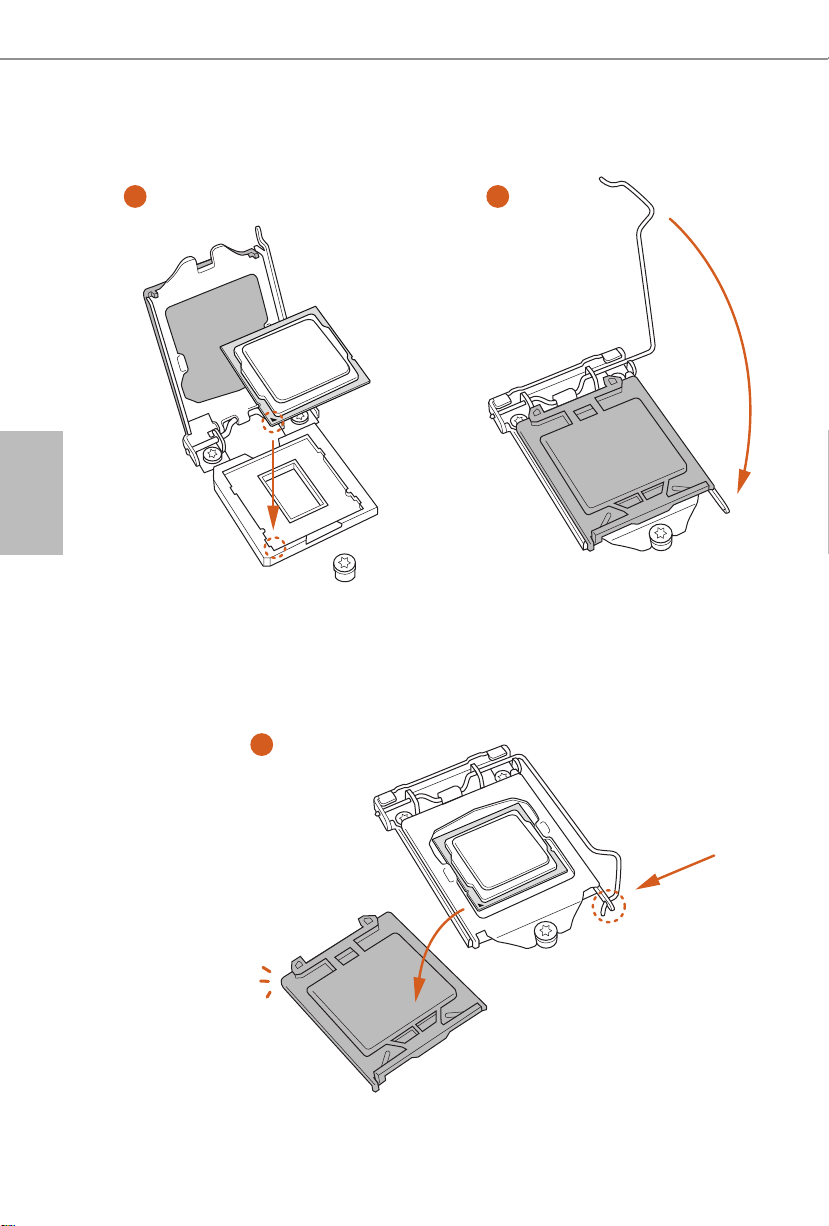
日本語
3
5
4
16
Page 23
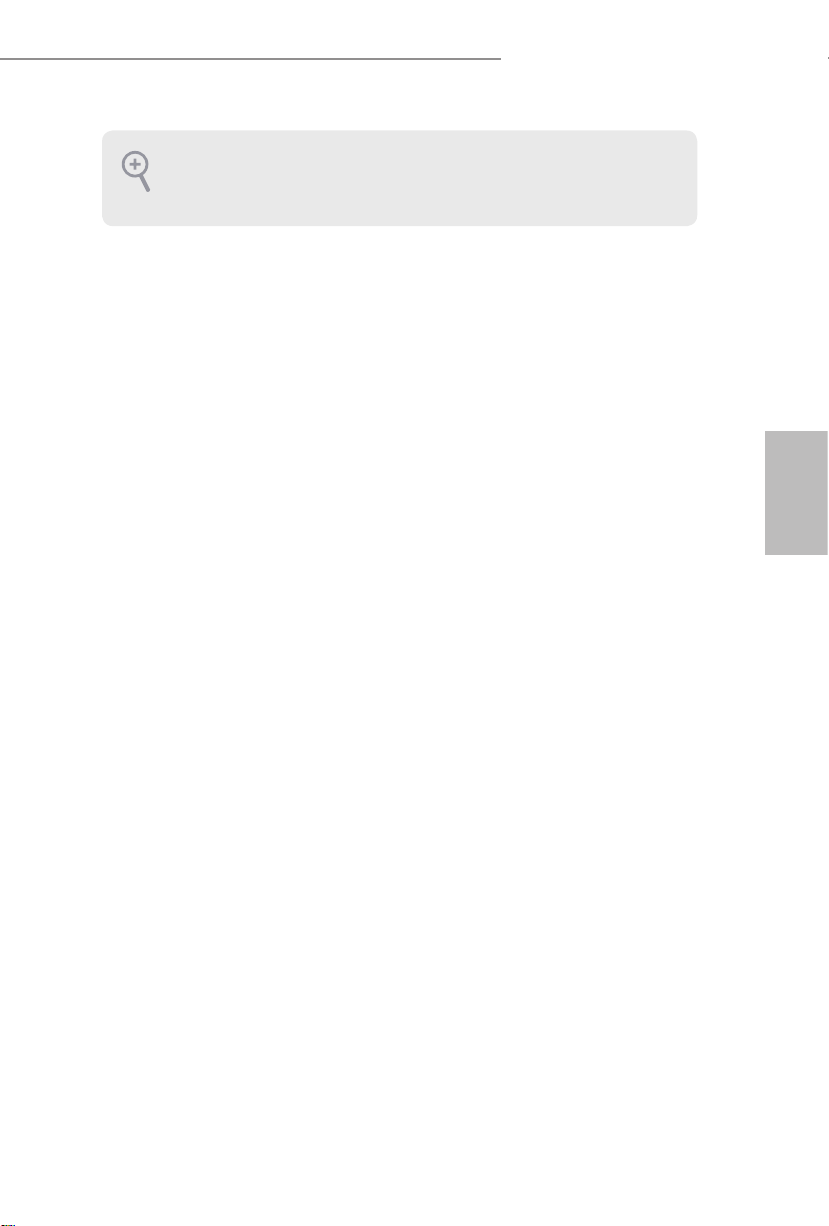
Z590 Phantom Gaming-ITX/TB4
プロセッサーを取り外した場合は、カバーを保管して取り付け直してくださ
い。アフターサービスのためにマザーボードを返品する場合は、カバーを必
ず取り付けてください。
日本語
17
Page 24

日本語
2.2 CPU ファンとヒートシンクを取り付ける
1 2
18
CPU_FAN
Page 25

Z590 Phantom Gaming-ITX/TB4
2.3 メモリモジュール (DIMM) を取り付ける
1
2
3
日本語
19
Page 26
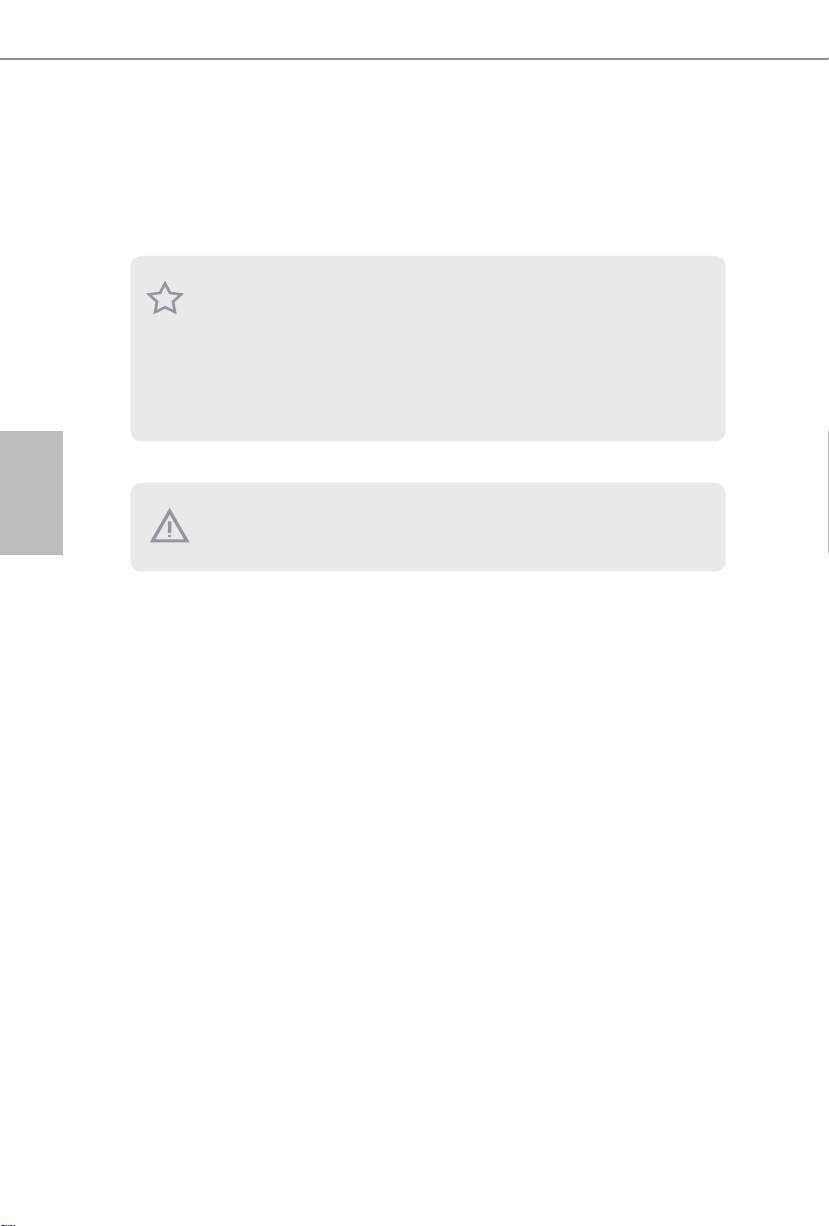
日本語
このマザーボードには 2 つの 288 ピン DDR4 ( ダブルデータレート 4)
DIMM スロットが装備されており、デュアルチャンネルメモリ技術に対応し
ます。
1.
デュアルチャンネルメモリ設定のために、同一 ( 同じブランド、同じ速度、
同じサイズ、同じチップタイプ ) の DDR4 DIMM を 1 組取り付ける必要が
あります。
2.
1 つのメモリモジュールが取り付けられている場合は、デュアルチャンネル
メモリテクノロジーを有効にできません。
3.
DDR、DDR2 または DDR3 メモリモジュールは DDR4 スロットに取り付けるこ
とはできません。取り付けると、マザーボードと DIMM が破損することがあ
ります。
DIMM は 1 つの正しい方向にしか取り付けることができません。DIMM を間
違った方向に無理に挿入すると、マザーボードと DIMM の損傷につながりま
す。
20
Page 27

Z590 Phantom Gaming-ITX/TB4
2.4 フロントパネルオーディオヘッダーの接続
日本語
21
Page 28
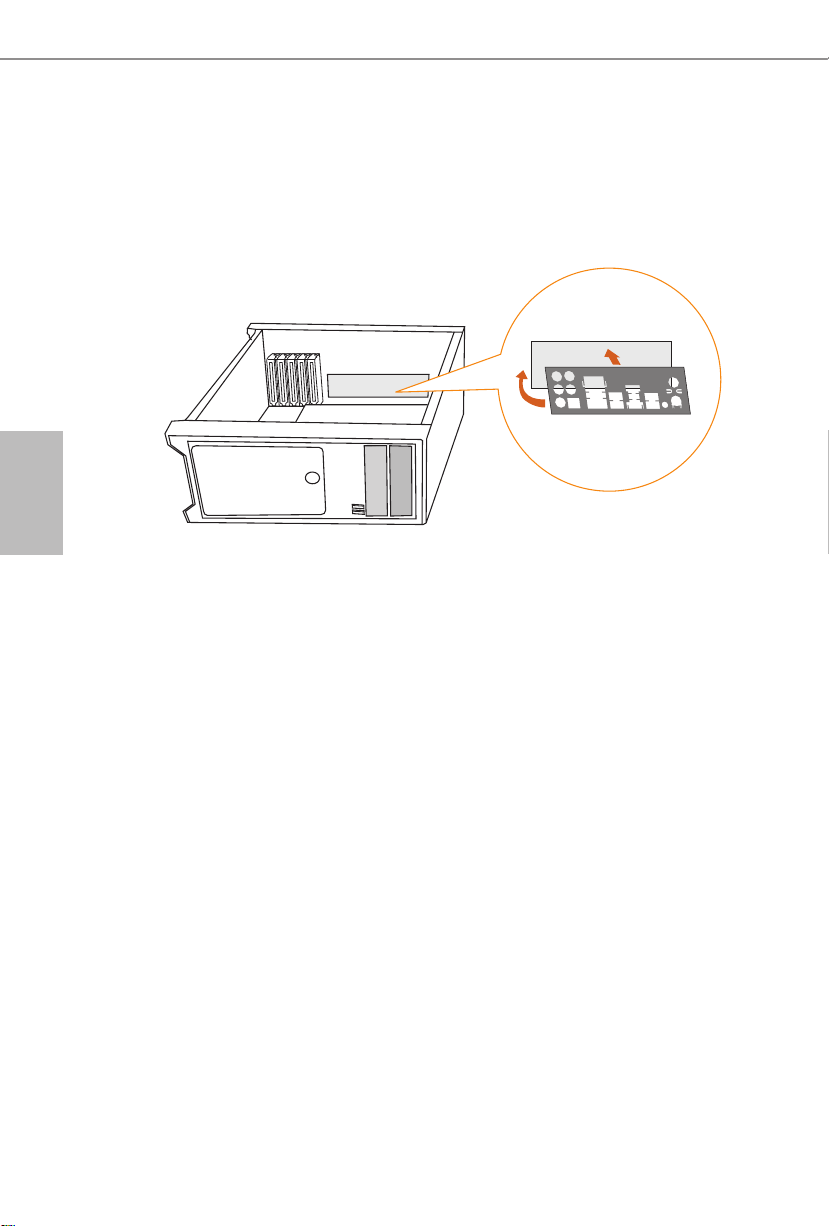
日本語
2.5 I/O パネルシールドを取り付ける
1
22
Page 29
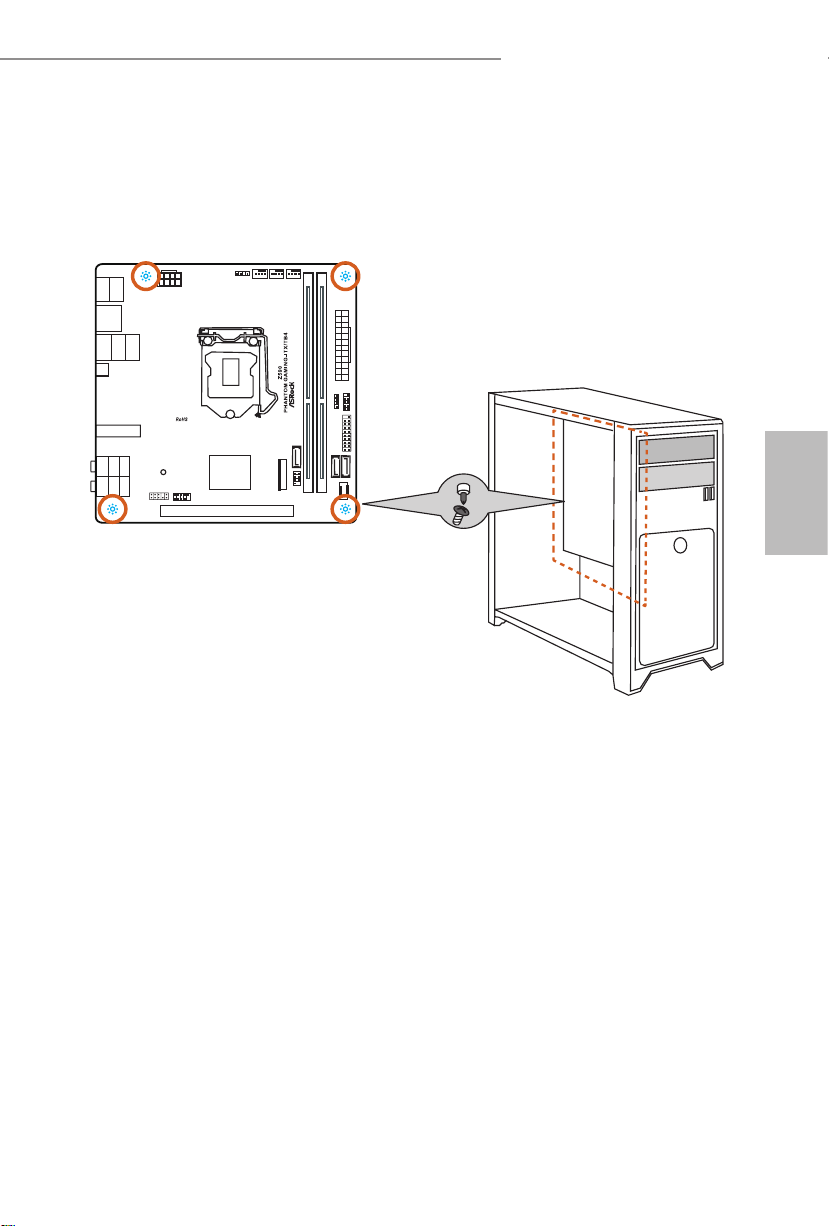
2.6 マザーボードを取り付ける
Z590 Phantom Gaming-ITX/TB4
日本語
23
Page 30

日本語
2.7 SATA ドライブを取り付ける
1
光学ドライブ
SATA ドライブ
2
24
SATAデータケーブル
Page 31

Z590 Phantom Gaming-ITX/TB4
3
4
日本語
SATA
電源コネクタ
SATA データコネクタ
25
Page 32

日本語
2.8 グラフィックスカードを取り付ける
1
26
Page 33

Z590 Phantom Gaming-ITX/TB4
拡張スロット (PCI Express スロット )
このマザーボードには 1 つの PCI Express スロットが装備されています。
拡張カードを取り付ける前に、電源供給が切断されていること、または、電
源コードが取り外されていることを確認してください。取り付け作業を始め
る前に、拡張カードに添付されている文書を読んで、カード用に必要なハー
ドウェア設定を行ってください。
PCIe スロット :
第 11 世代 Intel® CoreTM プロセッサ
PCIE1(PCIe 4.0 x16 スロット)は PCI Express x16 レーン幅グラフィッ
クスカード向けに使用します。
第 10 世代 Intel® CoreTM プロセッサ
PCIE1(PCIe 3.0 x16 スロット)は PCI Express x16 レーン幅グラフィッ
クスカード向けに使用します。
* 1 つの x16 倍スロットを 2 つの 8 倍スロットに拡張する PCIe ライザー
ガードに対応。
日本語
27
Page 34

日本語
2.9 周辺機器を接続する
28
Page 35

2.10 電源コネクタを接続する
Z590 Phantom Gaming-ITX/TB4
日本語
$7;9
$7;3:5
29
Page 36

2.11 電源オン
日本語
1
2
3
4
30
Page 37

Z590 Phantom Gaming-ITX/TB4
2.12 オンボードのヘッダーとコネクター
オンボードヘッダーとコネクターはジャンパーではありません。これらヘッ
ダーとコネクターにはジャンパーキャップを被せないでください。ヘッダー
およびコネクターにジャンパーキャップを被せると、マザーボードに物理損
傷が起こることがあります。
システムパネルヘッダー
(9 ピン PANEL1)(p.7、 No. 9 参照)
電源スイッチを接続し、スイッチをリセットし、下記のピン割り当てに従っ
て、シャーシのシステムステータス表示ランプをこのヘッダーにセットし
ます。ケーブルを接続するときには、ピンの+と-に気をつけてください。
PANEL1
GND
PWR BTN#
PLE D-
PLE D+
GND
RES ET#
GND
HDL ED-
HDL ED+
1
日本語
PWRBTN(電源スイッチ):
シャーシ前面パネルの電源スイッチに接続してください。電源スイッチを使
用して、システムをオフにする方法を設定できます。
RESET(リセットスイッチ):
シャーシ前面パネルのリセットスイッチに接続してください。コンピュー
ターがフリーズしたり、通常の再起動を実行できない場合には、リセットス
イッチを押して、コンピューターを再起動します。
PLED(システム電源 LED):
シャーシ前面パネルの電源ステータスインジケーターに接続してください。
システム稼働中は、LED が点灯します。システムが S1/S3 スリープ状態の場
合には、LED は点滅を続けます。システムが S4 スリープ状態または電源オフ
(S5)のときには、LED はオフです。
HDLED(ハードドライブアクティビティ LED):
シャーシ前面パネルのハードドライブアクティビティ LED に接続してくださ
い。ハードドライブのデータを読み取りまたは書き込み中に、LED はオンに
なります。
前面パネルデザインは、シャーシによって異なることがあります。前面パネル
モジュールは、主に電源スイッチ、リセットスイッチ、電源 LED、ハードドラ
イブアクティビティ LED、スピーカーなどから構成されます。シャーシの前面
パネルモジュールとこのヘッダーを接続する場合には、配線の割り当てと、ピ
ンの割り当てが正しく合致していることを確かめてください。
31
Page 38

日本語
シャーシイントルージョンとスピーカーヘッダー
(7 ピン SPK_CI1)(p.7、No. 14 参照)
シャーシイントルージョンとシャーシスピーカーをこのヘッダーに接続し
てください。
SPK_CI1
シリアル ATA3 コネクタ
(SATA3_0) (p.7、 No. 15 参照 )
(SATA3_1) (p.7、 No. 12 参照 )
(SATA3_2) (p.7、 No. 11 参照 )
これら 3 つの SATA3 コネクターは、最高 6.0 Gb/ 秒のデータ転送速度で内部スト
レージデバイス用の SATA データケーブルをサポートします。
32
SATA3_0
SATA3_1
SATA3_2
Page 39

Z590 Phantom Gaming-ITX/TB4
USB 2.0 ヘッダー
(9 ピン USB1_2) (p.7、 No. 16 参照 )
このマザーボードには 1 つの USB2.0 ヘッダーが装備されています。こ
の USB 2.0 ヘッダーは、2 つのポートをサポートできます。
USB1_2
USB _PWR
P-
P+
GND
DUM MY
1
GND
P+
P-
USB _PWR
USB 3.2 Gen1 ヘッダー
(19 ピン USB3_6_7) (p.7、 No. 10 参照 )
このマザーボードには 1 つのヘッダーが装備されています。この USB 3.2 Gen1
ヘッダーは、2 つのポートをサポートできます。
日本語
USB3_6_7
Vbus
IntA _PA_SSRX -
IntA _PA_SSRX +
IntA _PA_SSTX -
IntA _PA_SSTX +
IntA _PA_D-
IntA _PA_D+
VbusVbus
IntA _PB_SSR X-
IntA _PB_SSR X+
GND
IntA _PB_SST X-
GND
IntA _PB_SST X+
GND
IntA _PB_D-
GND
IntA _PB_D+
Dumm y
1
33
Page 40
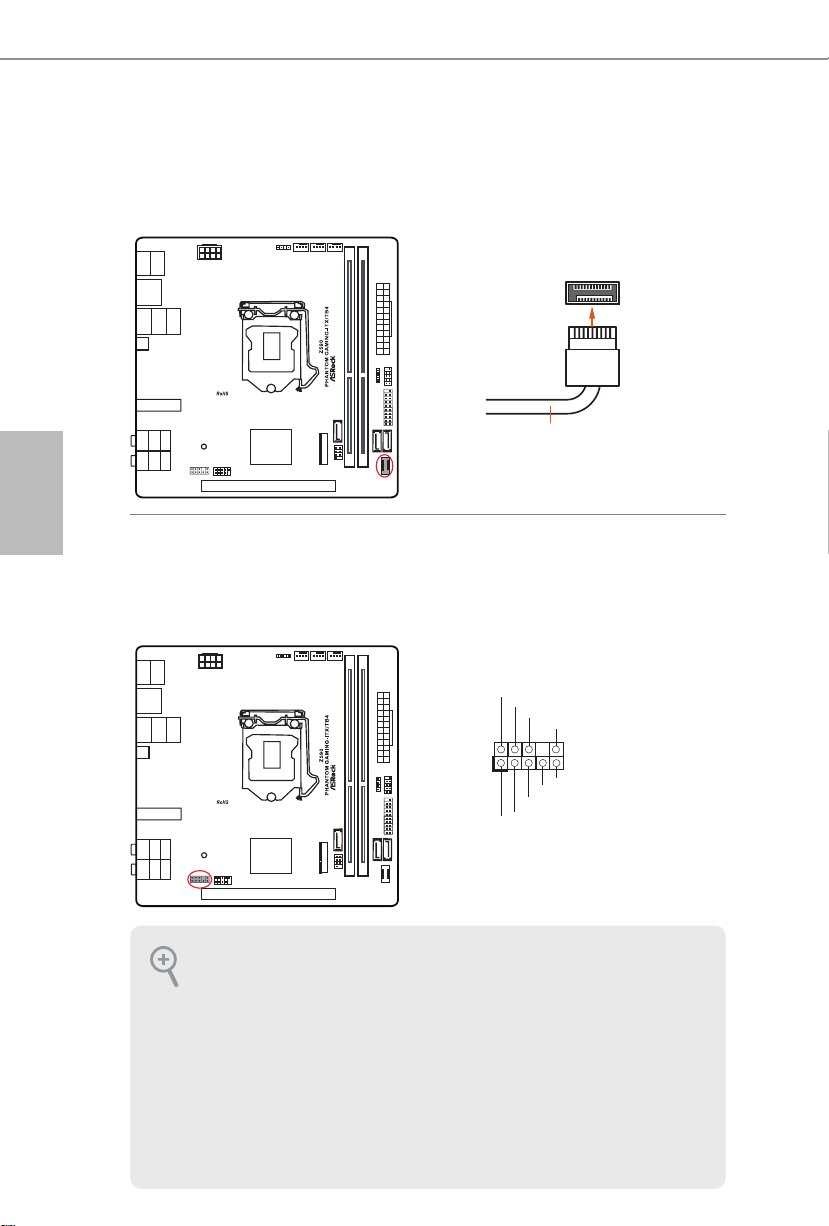
日本語
フロントパネルタイプ C USB 3.2 Gen2x2 ヘッダー
(20 ピン USB31_TC_1)
(p.7、No. 13 参照)
このマザーボード上には、1 つのフロントパネルタイプ C USB 3.2 Gen2x2
ヘッダーがあります。このヘッダーは、追加 USB 3.2 Gen2x2 ポート用に
USB 3.2 Gen2x2 モジュールを接続するために使用されます。
USB31_TC_1
USB Type-C Cable
フロントパネルオーディオヘッダー
(9 ピン HD_AUDIO1)(p.7、No. 17 参照)
このヘッダーは、フロントオーディオパネルにオーディオデバイスを接続
するためのものです。
34
HD_AUDIO1
GND
PRE SENCE #
MIC _RET
OUT _RET
1
1.
ハイディフィニションオーディオはジャックセンシングをサポートしてい
ますが、正しく機能するためには、シャーシのパネルワイヤーが HDA をサ
ポートしていることが必要です。お使いのシステムを取り付けるには、当
社のマニュアルおよびシャーシのマニュアルの指示に従ってください。
2.
AC’97 オーディオパネルを使用する場合には、次のステップで、前面パネル
オーディオヘッダーに取り付けてください。
A. Mic_IN (MIC)を MIC2_L に接続します。
B. Audio_R (RIN)を OUT2_R に、Audio_L (LIN)を OUT2_L に接続します。
C. アース(GND)をアース(GND)に接続します。
D. MIC_RET と OUT_RET は、HD オーディオパネル専用です。AC’97 オーディオ
パネルではこれらを接続する必要はありません。
E. フロントマイクを有効にするには、Realtek コントロールパネルの
「FrontMic」タブで、「録音音量」を調整してください。
MIC 2_R
MIC 2_L
J_S ENSE
OUT 2_R
OUT 2_L
Page 41

Z590 Phantom Gaming-ITX/TB4
CPU_ FAN_SP EED
FAN_S PEED_ CONTR OL
4 3 2 1
シャーシファンコネクター
(4 ピン CHA_FAN1)(p.7、 No.4 参照)
ファンケーブルはファンコネクターに接続し、黒線とアースピンを合わせ
てください。
CHA_FAN1
4 3 2 1
FAN _SPEE D_CON TROL
CHA _FAN_ SPEED
CPU ファンコネクタ
(4 ピン CPU_FAN1)(p.7、 No. 3 参照)
このマザーボードは 4 ピン CPU ファン(静音ファン)コネクタが装備されて
います。3 ピンの CPU ファンを接続する場合には、ピン 1-3 に接続してくだ
さい。
+12 V
GND
日本語
CPU_FAN1
35
Page 42

日本語
4 3 2 1
CPU/ ウォーターポンプファンコネクタ
(4 ピン CPU_OPT/W_PUMP)(p.7、 No. 5 参照)
このマザーボードは 4 ピン水冷却 CPU ファンコネクタが装備されています。
3 ピンの CPU 水冷却ファンを接続する場合には、ピン 1-3 に接続してくださ
い。
CPU_OPT/W_PUMP
GND
FAN_ VOLTA GE
CPU_ F
AN_S PEED
FAN_S PEED_ CONTR OL
ATX 電源コネクタ
(24 ピン ATXPWR1)(p.7、No. 7 参照)
このマザーボードは 24 ピン ATX 電源コネクタが装備されています。20 ピ
ンの ATX 電源を使用するには、ピン 1 と 13 番に合わせて接続してください。
36
ATXPWR1
12
1
24
13
Page 43

Z590 Phantom Gaming-ITX/TB4
8 5
ATX 12V 電源コネクタ
(8 ピン ATX12V1)(p.7、No. 1 参照)
このマザーボードは 8 ピン ATX12V 電源コネクタが装備されています。4 ピ
ンの ATX 電源を使用するには、ピン 1 と 5 番に合わせて接続してください。
* 警告 : 接続されている電源ケーブルが、グラフィックスカード用ではなく、CPU
用であることを確認してください。 PCIe 電源ケーブルをこのコネクターに接続
しないでください。
ATX12V1
4
1
RGB LED ヘッダー
(4 ピン RGB_LED1)(p.7、No. 8 参照)
RGB ヘッダーは RGB LED 延長ケーブルの接続に使用され、これによりユーザーはさ
まざまな LED 証明効果から選択することができます。
注意 :RGB LED ケーブルは間違った方向に取り付けないでください。間違った方向
に取り付けるとケーブルが破損することがあります。
* このヘッダーに関する詳細指示については、62 ページをご参照ください。
RGB_LED1
日本語
37
Page 44

日本語
アドレサブル LED ヘッダー
(3 ピン ADDR_LED1)(p.7、No. 2 参照)
このヘッダーを使用して、アドレサブル LED 延長ケーブルを接続すれば、ユー
ザーは、さまざまな LED ライティング効果から選択できます。
注意 :
アドレサブル LED ケーブルは間違った方向に取り付けないでください。
間違った方向に取り付けると、ケーブルが破損することがあります。
* このヘッダーに関する詳細指示については、63 ページをご参照ください。
ADDR_LED1
1
GND
DO_ ADDR
VOU T
38
Page 45

Z590 Phantom Gaming-ITX/TB4
2.13 スマートスイッチ
このマザーボードには 1 つのスマートスイッチが装備されています : クリ
ア CMOS ボタンおよび。
クリア CMOS スイッチ
(CLRBTN1)(p.10、No. 11 参照)
クリア CMOS スイッチで、CMOS 値を素早くクリアできます。
CLRBTN1
この機能が動作するのは、
コンピュータの電源をオフ
にして、電源供給を切断し
た場合だけです。
日本語
39
Page 46

日本語
2.14 M.2_SSD (NGFF) モジュール取り付けガイド
(M2_2)
M.2 は次世代フォームファクタ(Next Generation Form Factor、NGFF)とも呼ば
れます。M.2 は小型の多目的カードエッジコネクタであり、mPCIe and mSATA に
代わることを目的とします。Hyper M.2 Socket (M2_2) は、最大 Gen4x4 (64 Gb/
s) までの M Key タイプ 2280 M.2 PCI Express モジュールに対応。(第 11 世
代 Intel® CoreTM プロセッサでのみ対応します。)
M.2_SSD (NGFF) モジュールを取り付ける
手順 1
M.2_SSD (NGFF) モジュールおよび
ねじを準備します。
手順 2
PCB のタイプと M.2_SSD (NGFF) の
長さに合わせて、一致するねじの
位置を選んでください。
40
番号 1
ナットの場所 A
PCB 長さ 8cm
モジュール
のタイプ
Type 2280
Page 47

Z590 Phantom Gaming-ITX/TB4
1
2
1
手順 3
M.2 (NGFF) SSD ノジュールを取
り付ける前に、ねじを緩めて M.2
ヒートシンクを取り外してくだ
さい。
*M.2 SSD モジュールを取り付け
る前に、M.2 ヒートシンクの底面
にある保護フィルムをはがして
ください。
手順 4
日本語
M.2 (NGFF) SSD モジュールを整
列して、丁寧に M.2 スロットに
挿入します。M.2 (NGFF) SSD モ
A
ジュールは 1 方向にしか取り付
けることができません。
A
o
20
41
Page 48

日本語
手順 5
ドライバでねじをしっかりと留
めてください。しかし、きつく
締めるすぎるとモジュールが破
NUT1NUT2
損する恐れがあるのでご注意く
ださい。
*M.2 ヒートシンクにこれら 2
つラバーパッドが付属している
場合は、手順 5 をスキップして
ください。
42
2
1
2
手順 6
ドライバでねじをしっかりと留
めてください。しかし、きつく
締めるすぎると M.2 ヒートシン
クが破損する恐れがあるのでご
注意ください。
Page 49

Z590 Phantom Gaming-ITX/TB4
M.2_SSD (NGFF) モジュールサポート一覧
ベンダー インターフェース 部品番号
ADATA PCIe3 x4 ASX7000NP-128GT-C
ADATA PCIe3 x4 ASX8000NP-256GM-C
ADATA PCIe3 x4 ASX7000NP-256GT-C
ADATA PCIe3 x4 ASX8000NP-512GM-C
ADATA PCIe3 x4 ASX7000NP-512GT-C
Apacer PCIe3 x4 AP240GZ280
Corsair PCIe3 x4 CSSD-F240GBMP500
Intel PCIe3 x4 SSDPEKKF256G7
Intel PCIe3 x4 SSDPEKKF512G7
Kingston PCIe3 x4 SKC1000/480G
Kingston PCIe2 x4 SH2280S3/480G
OCZ PCIe3 x4 RVD400 -M2280-512G (NVME)
PATRIOT PCIe3 x4 PH240GPM280SSDR NVME
Plextor PCIe3 x4 PX-128M8PeG
Plextor PCIe3 x4 PX-1TM8PeG
Plextor PCIe3 x4 PX-256M8PeG
Plextor PCIe3 x4 PX-512M8PeG
Plextor PCIe PX-G256M6e
Plextor PCIe PX-G512M6e
Samsung PCIe3 x4 SM961 MZVPW128HEGM (NVM)
Samsung PCIe3 x4 PM961 MZVLW128HEGR (NVME)
Samsung PCIe3 x4 960 EVO (MZ-V6E250) (NVME)
Samsung PCIe3 x4 960 EVO (MZ-V6E250BW) (NVME)
Samsung PCIe3 x4 SM951 (NVME)
Samsung PCIe3 x4 SM951 (MZHPV256HDGL)
Samsung PCIe3 x4 SM951 (MZHPV512HDGL)
Samsung PCIe3 x4 SM951 (NVME)
Samsung PCIe x4 XP941-512G (MZHPU512HCGL)
SanDisk PCIe SD6PP4M-128G
SanDisk PCIe SD6PP4M-256G
TEAM PCIe3 x4 TM8FP2240G0C101
TEAM PCIe3 x4 TM8FP2480GC110
WD PCIe3 x4 WDS256G1X0C-00ENX0 (NVME)
WD PCIe3 x4 WDS512G1X0C-00ENX0 (NVME)
日本語
M.2_SSD (NFGG) モジュールサポート一覧の最新の更新については、弊社のウェブ
サイトで詳細をご確認ください http://www.asrock.com 。
43
Page 50

日本語
2.15 M.2_SSD (NGFF) モジュール取り付けガイド
(M2_1)
M.2 は次世代フォームファクタ(Next Generation Form Factor、NGFF)とも呼ば
れます。M.2 は小型の多目的カードエッジコネクタであり、mPCIe and mSATA に
代わることを目的とします。
SATA3 6.0 Gb/s モジュール、および、最大 Gen3 x4 (32 Gb/s) までの M.2 PCI
Express モジュールに対応
M.2_SSD (NGFF) モジュールを取り付ける
Ultra M.2 Socket (M2_1) は、M Key タイプ 2280 M.2
。
手順 1
M.2_SSD (NGFF) モジュールおよび
ねじを準備します。
手順 2
PCB のタイプと M.2_SSD (NGFF) の
長さに合わせて、一致するねじの
位置を選んでください。
44
番号 1
ナットの場所 A
PCB 長さ 8cm
モジュール
のタイプ
Type 2280
Page 51

Z590 Phantom Gaming-ITX/TB4
手順 3
M.2 (NGFF) SSD モジュールを整
列して、丁寧に M.2 スロットに
挿入します。M.2 (NGFF) SSD モ
ジュールは 1 方向にしか取り付
A
けることができません。
A
o
20
日本語
手順 4
ドライバでねじをしっかりと留
めてください。しかし、きつく
締めるすぎるとモジュールが破
NUT1NUT2
損する恐れがあるのでご注意く
ださい。
45
Page 52

日本語
M.2_SSD (NGFF) モジュールサポート一覧
ベンダー インターフェース 部品番号
ADATA SATA3 AXNS330E-32GM-B
ADATA SATA3 AXNS381E-128GM-B
ADATA SATA3 AXNS381E-256GM-B
ADATA SATA3 ASU800NS38-256GT-C
ADATA SATA3 ASU800NS38-512GT-C
ADATA PCIe3 x4 ASX7000NP-128GT-C
ADATA PCIe3 x4 ASX8000NP-256GM-C
ADATA PCIe3 x4 ASX7000NP-256GT-C
ADATA PCIe3 x4 ASX8000NP-512GM-C
ADATA PCIe3 x4 ASX7000NP-512GT-C
Apacer PCIe3 x4 AP240GZ280
Corsair PCIe3 x4 CSSD-F240GBMP500
Crucial SATA3 CT120M500SSD4
Crucial SATA3 CT240M500SSD4
Intel SATA3 Intel SSDSCKGW080A401/80G
Intel PCIe3 x4 SSDPEKKF256G7
Intel PCIe3 x4 SSDPEKKF512G7
Kingston SATA3 SM2280S3
Kingston PCIe3 x4 SKC1000/480G
Kingston PCIe2 x4 SH2280S3/480G
OCZ PCIe3 x4 RVD400 -M2280-512G (NVME)
PATRIOT PCIe3 x4 PH240GPM280SSDR NVME
Plextor PCIe3 x4 PX-128M8PeG
Plextor PCIe3 x4 PX-1TM8PeG
Plextor PCIe3 x4 PX-256M8PeG
Plextor PCIe3 x4 PX-512M8PeG
Plextor PCIe PX-G256M6e
Plextor PCIe PX-G512M6e
Samsung PCIe3 x4 SM961 MZVPW128HEGM (NVM)
Samsung PCIe3 x4 PM961 MZVLW128HEGR (NVME)
Samsung PCIe3 x4 960 EVO (MZ-V6E250) (NVME)
Samsung PCIe3 x4 960 EVO (MZ-V6E250BW) (NVME)
Samsung PCIe3 x4 SM951 (NVME)
Samsung PCIe3 x4 SM951 (MZHPV256HDGL)
Samsung PCIe3 x4 SM951 (MZHPV512HDGL)
Samsung PCIe3 x4 SM951 (NVME)
Samsung PCIe x4 XP941-512G (MZHPU512HCGL)
SanDisk PCIe SD6PP4M-128G
SanDisk PCIe SD6PP4M-256G
Team SATA3 TM4PS4128GMC105
Team SATA3 TM4PS4256GMC105
Team SATA3 TM8PS4128GMC105
46
Page 53

Z590 Phantom Gaming-ITX/TB4
Team SATA3 TM8PS4256GMC105
TEAM PCIe3 x4 TM8FP2240G0C101
TEAM PCIe3 x4 TM8FP2480GC110
Transcend SATA3 TS256GMTS400
Transcend SATA3 TS512GMTS600
Transcend SATA3 TS512GMTS800
V-Color SATA3 VLM100-120G-2280B-RD
V-Color SATA3 VLM100-240G-2280RGB
V-Color SATA3 VSM100-240G-2280
V-Color SATA3 VLM100-240G-2280B-RD
WD SATA3 WDS100T1B0B-00AS40
WD SATA3 WDS240G1G0B-00RC30
WD PCIe3 x4 WDS256G1X0C-00ENX0 (NVME)
WD PCIe3 x4 WDS512G1X0C-00ENX0 (NVME)
M.2_SSD (NFGG) モジュールサポート一覧の最新の更新については、弊社のウェブ
サイトで詳細をご確認ください http://www.asrock.com 。
日本語
47
Page 54

日本語
第 3 章 ソフトウェアとユーティリティの操作
3.1 ドライバをインストールする
マザーボードに付属しているサポート DVD には、必要なドライバ、および、マ
ザーボードの機能を強化する便利なユーティリティが含まれています。
サポート DVD を実行する
サポート DVD を使用するために、DVD を BD/DVD ドライブに挿入します。 コン
ピュータで「AUTORUN(自動実行)」が有効になっている場合は、DVD がメイン
メニューを自動的に表示します。 メインメニューが自動的に表示されない場合
は、サポート DVD 内のファイル「ASRSETUP.EXE」をダブルクリックしてメニュー
を表示します。
ドライバメニュー
システムと互換性のあるドライバが自動的に検出されて、サポート DVD ドライバ
ページに一覧表示されます。 Install All(すべてインストールする)をクリッ
クするか、または、上から下への順番で必要なドライバをインストールしてくだ
さい。 このようにインストールすることで、ドライバが正しく動作するように
します。
ユーティリティメニュー
ユーティリティメニューには、マザーボードが対応するアプリケーションソフト
ウェアが表示されます。 特定の項目をクリックして、インストールウィザード
に従ってインストールします。
48
Page 55

Z590 Phantom Gaming-ITX/TB4
3.2 ASRock マザーボードユーティリティ (Phantom Gaming
Tuning)
ASRock マザーボードユーティリティ (Phantom Gaming Tuning) は ASRock の多目的ソフ
トウェアスイートです。新しいインターフェースを有し、数々の新しい機能が追加されて
おり、ユーティリティが改善されてました。
3.2.1 ASRock マザーボードユーティリティ (Phantom
Gaming Tuning) をインストールする
ASRock マザーボードユーティリティ (Phantom Gaming Tuning) を ASRock Live Update &
APP Shop (ASRock ライブ更新と APP ショップ ) からダウンロードできます。インストー
ル後、デスクトップに「ASRock マザーボードユーティリティ (Phantom Gaming Tuning)」
アイコンが表示されます。「ASRock マザーボードユーティリティ (Phantom Gaming
Tuning)」 アイコンをダブルクリックすると、Phantom Gaming Tuning のメインメ
ニューが表示されます。
3.2.2 ASRock マザーボードユーティリティ (Phantom
Gaming Tuning) を使用する
日本語
ASRock マザーボードユーティリティ (Phantom Gaming Tuning) のメインメニューには次
の 5 つのセクションがあります :Operation Mode ( 操作モード ) 、OC Tweaker (OC 調整 )
、System Info ( システム情報 ) 、FAN-Tastic Tuning (FAN-Tastic チューニング ) 、
Settings ( 設定 ) 。
49
Page 56

日本語
Operation Mode ( 操作モード )
コンピューターの操作モードを選択します。
素早く電源とシステム性能が調整できます。
50
性能向上
標準モード
ECO モード
Page 57

OC Tweaker (OC 調整 )
システムのオーバークロック設定。
オーバークロック設定
Z590 Phantom Gaming-ITX/TB4
日本語
設定を完了すると Apply を押し保存します。
51
Page 58

日本語
System Info ( システム情報 )
システムに関する情報を表示します。
* モデルによっては、システムブラウザタブが表示されないことがあります。
システム現在の各詳細情報が見られます。
52
Page 59

Z590 Phantom Gaming-ITX/TB4
FAN-Tastic Tuning ( ファン調整 )
グラフを使用して、最大 5 種類のファン速度が設定できます。割当てられた温度
に達すると、ファンは次の速度レベルへと自動的にシフトします。
マザーボードに接続したクーラーの回転数テストまたは
左のグラフを変わって回転数調整ができます。
ファ
ン
速度
調整
日本語
設定を完了すると Apply を押し保存します。
53
Page 60

日本語
Settings ( 設定 )
ASRock Phantom Gaming Tuning を設定します。Windows オペレーションシ
ステムを起動する際に Phantom Gaming Tuning を始動したい場合は、「Auto
run at Windows Startup (Windows 起動時に自動実行 ) 」 をクリックして
選択します。
Setting ページでは Phantom Gaming Tuning をシステムが立ち上げる際自動起動する設
定が出来ます。
54
Page 61

Z590 Phantom Gaming-ITX/TB4
3.3 ASRock Live Update & APP Shop(ASRock ラ
イブ更新と APP ショップ)
ASRock ライブ更新と APP ショップは、ASRock コンピュータ用のソフトウェ
アアプリケーションを購入したりダウンロードできるオンラインストアで
す。 さまざまなアプリケーションとサポートユーティリティを素早く簡単
にインストールできます。 ASRock APP ショップを使用すれば、数回クリッ
クするだけで、システムを最適化して、マザーボードを最新の状態に維持で
きます。
デスクトップ上の をダブルクリックして ASRock ライブ更新と APP
ショップユーティリティにアクセスします。
*ASRock ライブ更新と APP ショップからアプリケーションをダウンロードするにはインター
ネットに接続している必要があります。
3.3.1 UI 概要
Hot News(ホットニュース)Category Panel(カテゴリパネル)
日本語
Information Panel(情報パネル)
Category Panel(カテゴリパネル): カテゴリパネルにはいくつかのタブ
またはボタンがあります。これらのタブまたはボタンを選択すると、下の情
報パネルに関係する情報が表示されます。
Information Panel(情報パネル): 中央にある情報パネルには、現在選択
されているカテゴリについてのデータが表示されます。また、ジョブに関係
するタスクを実行できます。
Hot News(ホットニュース): ホットニュースセクションにはさまざまな
最新ニュースが表示されます。 画像をクリックして選択したニュースのウェ
ブサイトを開いて詳しく読むことができます。
55
Page 62

日本語
3.3.2 Apps(アプリ)
「Apps(アプリ)」タブを選択すると、ダウンロードできるすべてのアプリ
が画面上に表示されます。
アプリをインストールする
手順 1
インストールしたいアプリを検索します。
最も推奨されるアプリが画面の左側に表示されます。 その他のさまざまな
アプリは右側に表示されます。 上下にスクロールして一覧にあるアプリを
検索してください。
アプリの価格を確認したり、アプリを既にインストールしているかどうかを
確認できます。
- 赤色のアイコンに価格が表示されます。または、アプリが無料の場合
は
「Free(無料)」と表示されます。
- 緑色の「Installed(インストール済み)」アイコンは、アプリが
コンピュータにインストールされていることを意味します。
手順 2
アプリアイコンをクリックすると、選択したアプリの詳細情報が表示されます。
56
Page 63

Z590 Phantom Gaming-ITX/TB4
手順 3
アプリをインストールしたい場合は、赤色のアイコン をクリックし
てダウン ロードを開始します。
手順 4
インストールが完了すると、右上端に緑色の「Installed(インストール済
み)」アイコンが表示されます。
日本語
アプリをアンインストールするには、ゴミ箱アイコン をクリックしま
す。
* アプリによっては、ゴミ箱アイコンが表示されないことがあります。
57
Page 64

日本語
アプリをアップグレードする
アップグレードできるのはインストール済みのアプリのみです。 アプリの
新しいバージョンがある場合は、インストールしたアプリアイコンの下に
「New Version
(新しいバージョン)」 のマークが表示されます。
手順 1
アプリアイコンをクリックすると、詳細情報が表示されます。
手順 2
黄色のアイコン をクリックしてアップグレードを開始します。
58
Page 65

Z590 Phantom Gaming-ITX/TB4
3.3.3 BIOS & Drivers(BIOS とドライバ)
BIOS またはドライバをインストールする
「BIOS & Drivers(BIOS とドライバ)」タブを選択すると、BIOS またはド
ライバ用の推奨更新または重要な更新が一覧表示されます。 速やかにすべて
更新してください。
日本語
手順 1
更新する前に項目情報を確認してください。 をクリックすると、詳細
情報が表示されます。
手順 2
更新したい項目を 1 つまたは複数クリックして選択します。
手順 3
「Update(更新)」をクリックして更新処理を開始します。
59
Page 66

日本語
3.3.4 設定
「Setting(設定)」ページで、言語を変更したり、サーバーの場所を選択
したり、Windows 起動時に ASRock ライブ更新と APP ショップを自動的に
実行するかどうかを決めることができます。
60
Page 67

Z590 Phantom Gaming-ITX/TB4
3.4 Nahimic Audio(Nahimic オーディオ)
Nahimic オーディオソフトウェアは、素晴らしいハイデフィニションサウンドを
提供して、システムのオーディオおよびボイス性能を向上させます。Nahimic オー
ディオインターフェースは次の 4 つのタブで構成されます : Audio(オーディ
オ)、Microphone(マイクロフォン)、Sound Tracker(サウンドトラッカー)、
Settings(設定)。
日本語
Nahimic オーディオには 4 つの機能があります :
番号 機能 説明
このタブから、現在のオーディオデバイスを消音にした
り、4 つの工場出荷時オーディオプロファイルから選択
1
(オーディオ)
Audio
したり、すべてのオーディオ効果をオン / オフにした
り、または、現在のプロファイルをデフォルト設定に復
元したり、さらに、Surround Sound(サラウンドサウン
ド)およびさまざまな機能にアクセスできます。
このタブから、現在のマイクデバイスを消音にしたり、
Microphone
(マイクロフォ
2
ン)
2 つの工場出荷時マイクプロファイルから選択したり、
すべてのマイクロフォン効果をオン / オフにしたり、ま
たは、現在のプロファイルをデフォルト設定に復元した
り、さらに、Static Noise Suppression(静的ノイズ抑
制)およびさまざまな機能にアクセスできます。
Sound Tracker
(サウンド
3
トラッカー)
Settings(設
4
定)
Sound Tracker(サウンドトラッカー)は、 ゲーム中に、
音源の位置を視覚的に表示します。サウンドの方向を示
すダイナミックセグメントで表示されます。ダイナミッ
クセグメントが不透明なほどサウンドが強くなります。
このタブから、ソフトウェアのすべての設定と情報に
アクセスできます。
61
Page 68

3.5 ASRock Polychrome SYNC
ASRock Polychrome SYNC は、ご自分の好みに合わせて独自のスタイリッシュ
でカラフルなライティングシステムをビルドしたい個性的なユーザー向けに特
別設計されたライティング制御機能です。LED ストリップを接続するだけで、
「Static」、「Breathing」、「Strobe」、「Cycling」、「Music」、「Wave」
などのさまざまライティングスキームとパターンをカスタマイズできます。
LED ストリップを接続する
日本語
RGB LED ストリップをマザーボード上の
接続します。
1.
RGB LED ケーブルは間違った方向に取り付けないでください。間違った方
向に取り付けるとケーブルが破損することがあります。
2.
RGB LED ケーブルを取り付けたり取り外す前には、システムの電源を切っ
て、電源供給から電源コードを取り外してください。そうしないと、マザー
ボードコンポーネントが破損することがあります。
RGB LED ヘッダー (RGB_LED1)
RGB_LED1
1
B
R
G
V
2
1
に
62
1.
RGB LED ストリップはパッケージには含まれていません。
2.
RGB LED ヘッダーは、最大出力規格 3A(12V)で長さが 2 メートル以内の
標準 5050 RGB LED ストリップ(12V/G/R/B)に対応します。
Page 69

Z590 Phantom Gaming-ITX/TB4
アドレサブル RGB LED ストリップを接続する
アドレサブル RGB LED ストリップをマザーボード上のアドレサブル LED ヘッダー
(ADDR_LED1) に接続します。
ADDR_LED1
1
GND
DO_ ADDR
VOU T
1
日本語
1.
RGB LED ケーブルは間違った方向に取り付けないでください。間違った方
向に取り付けるとケーブルが破損することがあります。
2.
RGB LED ケーブルを取り付けたり取り外す前には、システムの電源を切っ
て、電源供給から電源コードを取り外してください。そうしないと、マザー
ボードコンポーネントが破損することがあります。
1.
RGB LED ストリップはパッケージには含まれていません。
2.
RGB LED ヘッダーは、最大定格 3A(5V)、長さ 2 メートルまでの
WS2812B アドレサブル RGB LED ストリップ(5V/ Data /GND)に対応しま
す。
63
Page 70
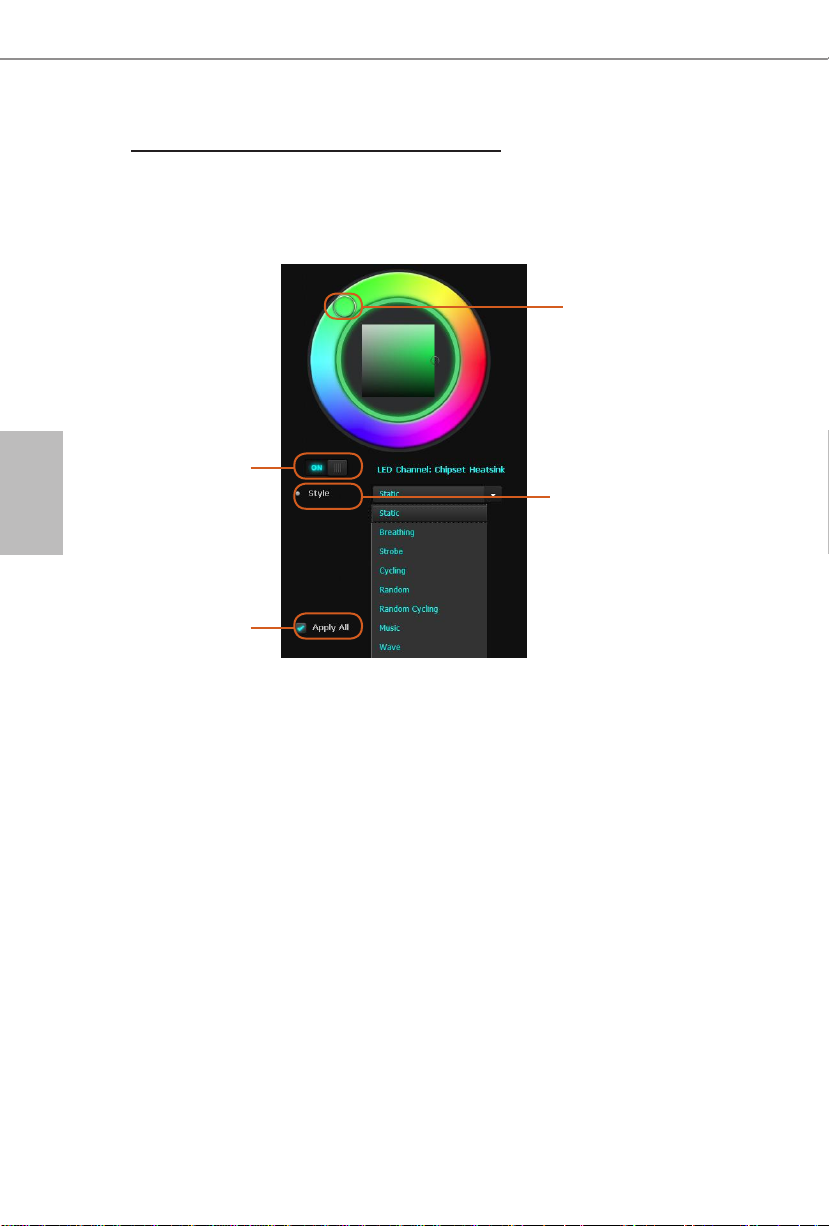
ASRock Polychrome SYNC ユーティリティ
ASRock Polychrome LED を使用すれば、お好みのカラフルなライティングシステム
をビルドできます。 LED ストリップを接続すれば、ASRock Polychrome SYNC ユー
ティリティで RGB LED の色を調整できます。
タブをドラッグしてお
好みに合わせてカスタ
マイズします。
日本語
RGB LED スイッ
チのオン / オフ
を切り替えま
す。
マザーボードに搭
載した全 LED の
RGB LED 効果調整
を同期させる。
ドロップダウンメニュ
ーから RGB LED 照明
効果を選択します。
64
Page 71

Z590 Phantom Gaming-ITX/TB4
第 4 章 U E F I セットアップユーティリ
ティ
4.1 はじめに
このセクションでは、UEFI セットアップ ユーティリティを使用して、シス
テムを構成する方法を説明します。UEFI セットアップ ユーティリティ は、
コンピューターに電源を入れた直後に <F2> または <Del> を押すことによっ
て起動できます。ユーティリティーを起動しなければ、電源投入時セルフテ
スト (POST) が通常のテストを開始します。POST の後に UEFI セットアッ
プ ユーティリティを開始するには、<Ctl> + <Alt> + <Delete> または本体
のリセットボタンを押して、システムを再起動します。システムをシャット
ダウンした後、再度電源を入れても、ユーティリティーを起動することがで
きます、再起動できます。
UEFI ソフトウェは、常に更新されているため、以下の設定画面および説明
は参照のみを目的としており、実際の画面と必ずしも一致しない場合もあり
ます。
日本語
65
Page 72
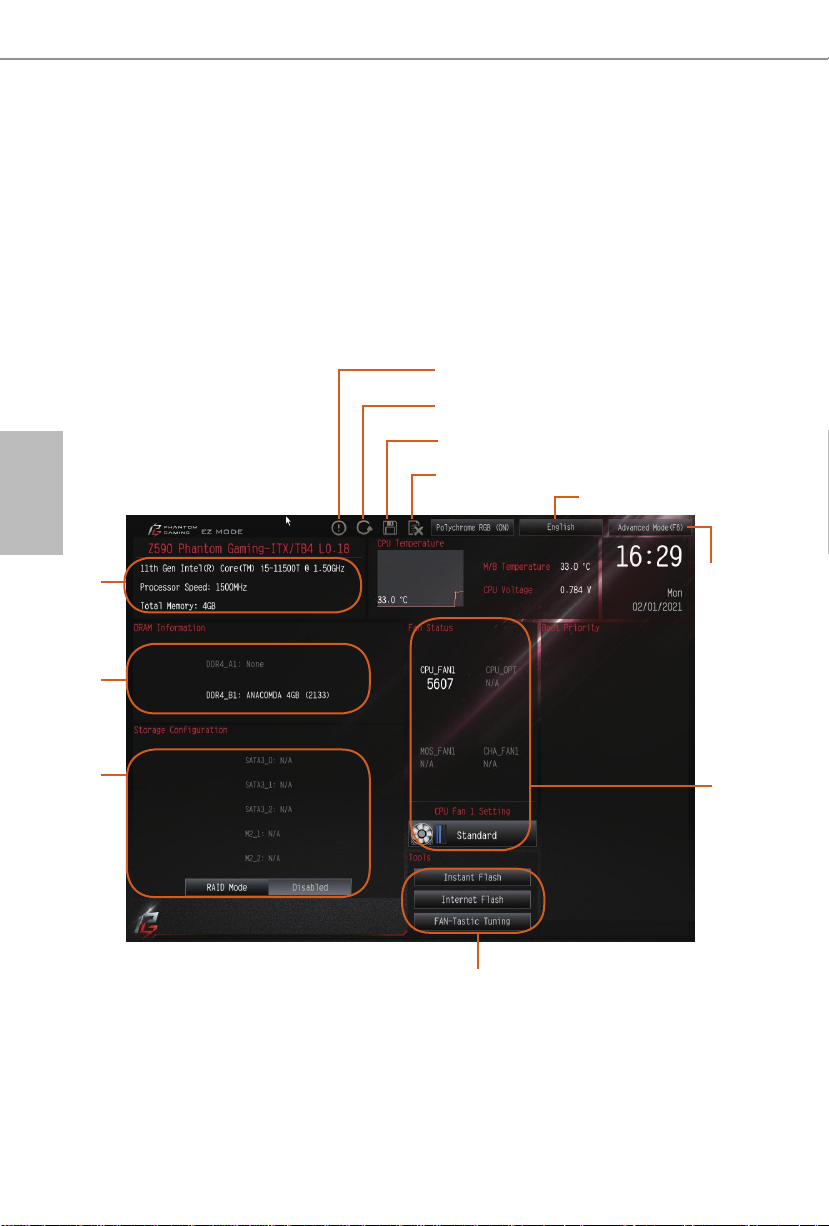
4.2 EZ Mode (EZ モード )
デフォルトでは、BIOS セットアッププログラムを開くと、「EZ Mode (EZ モー
ド ) 」画面が表示されます。EZ モードはシステムの現在の状態のさまざま
な読み取り値が表示されるダッシュボードです。CPU 速度、DRAM 周波数、
SATA 情報、ファン速度など、システムの最も重要な情報を確認できます。
「Advanced Mode ( アドバンスドモード ) 」に切り替えてその他のオプショ
ンを表示するには、<F6> を押すか、または、画面の右上隅にある [Advanced
Mode ( アドバンスドモード ) ] ボタンをクリックします。
ヘルプ
UEFI デフォルトの読込み
日本語
システム
情報
メモリ
情報
ストレー
ジ
情報
変更を保存して終了
変更を破棄
言語を変更
詳細モード
への切り替え
ファン
設定
ツールへのクイ
ックアクセス
66
Page 73

Z590 Phantom Gaming-ITX/TB4
4.3 Advanced Mode ( アドバンスドモード )
Advanced Mode ( アドバンスドモード ) は BIOS 設定を設定するためのその
他のオプションを提供します。詳しい設定については次のセクションを参照
してください。
EZ モードにアクセスするには、<F6> を押すか、または、画面の右上隅にあ
る [EZ Mode (EZ モード ) ] ボタンをクリックします。
4.3.1 UEFI メニューバー
画面上部には、以下が並んだメニューバーがあります:
Main
( メイン )
OC Tweaker (OC
調整 )
Advanced
( 詳細設定 )
Tool ( ツール )
H/W Monitor
(H/W モニ
ター )
Security
( セキュリ
ティ )
Boot ( ブート )
Exit ( 終了 )
システムの時間 / 日付情報の設定
オーバークロック設定
システムの詳細設定
便利なツール
現在のハードウェアステータスを表示
セキュリティ設定
ブート設定およびブートの優先順位の設定
現在の画面または UEFI セットアップ ユーティ
リティを終了
日本語
67
Page 74

4.3.2 ナビゲーションキー
メニューバーで項目を選択する場合は、< > キーまたは < > キーを
使用します。カーソルを上下に移動して項目を選択する場合は、< > キー
または < > キーを使用します。次に <Enter> を押してサブ画面へ移動し
ます。マウスでクリックして、必要なアイテムを選択することもできます。
各ナビゲーションキーの説明は、以下の表でご確認ください。
ナビゲーションキー 説明
日本語
+ / -
<Tab>
<PGUP>
<PGDN>
<HOME>
<END>
<F1>
<F5>
<F7>
<F9>
<F10>
<F12>
<ESC>
選択したアイテムのオプションを変更
次の機能に切替え
前のページへ
次のページへ
画面の最初へ
画面の最後へ
一般的なヘルプ画面を表示
Add / Remove Favorite ( お気に入りの追加 / 削除 )
変更をキャンセルして、セットアップ ユーティリティ
を終了
すべての設定で最適な既定値を読込み
変更を保存して、セットアップ ユーティリティを終了
プリントスクリーン
終了画面へジャンプまたは現在の画面を終了
68
Page 75

Z590 Phantom Gaming-ITX/TB4
4.4 Main ( メイン ) 画面
UEFI セットアップ ユーティリティに入ると、メイン画面が現れ、システム
の概要が表示されます。
BIOS 設定が利用可能であるかどうか、および BIOS 設定の場所は、モデルや
BIOS のバージョンにより異なる場合があります。
日本語
My Favorite ( お気に入り )
BIOS アイテムのコレクションを表示。「お気に入り」の中のコレクションを
追加 / 削除する場合は F5 を押してください。
69
Page 76
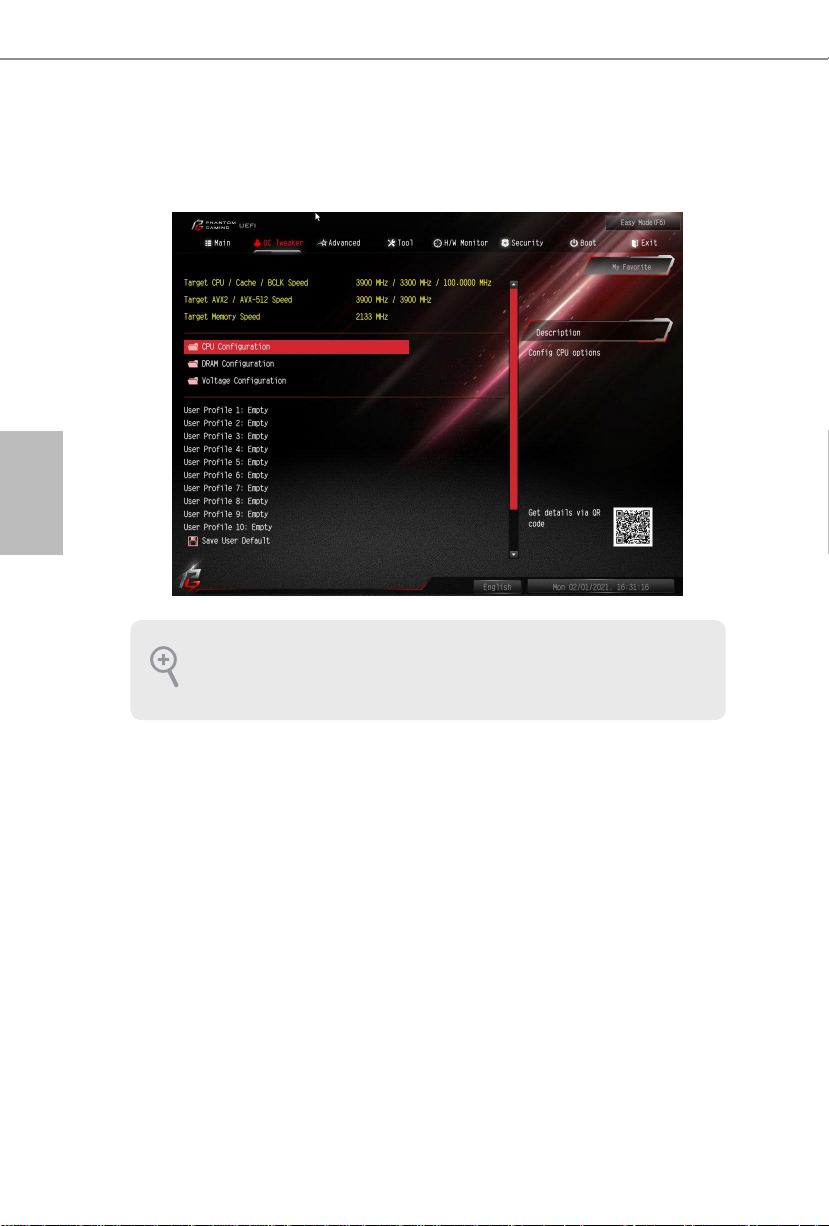
日本語
4.5 OC Tweaker (OC 調整 ) 画面
OC 調整画面では、オーバークロック機能を設定できます。
UEFI ソフトウェは、常に更新されているため、以下の設定画面および説明
は参照のみを目的としており、実際の画面と必ずしも一致しない場合もあり
ます。
CPU Conguration (CPU 設定 )
CPU Ratio (CPU レシオ )
CPU の速度は、CPU レシオに BCLK が掛け合わされて決まります。CPU レシ
オを上げると、他のコンポーネントのクロック速度に影響をせず、内部の
CPU クロック速度を上げられます
AVX Ratio Offset(AVX レシオオフセット)
AVX Ratio Offset(AVX レシオオフセット)は AVX ワークロードの CPU
Ratio(CPU レシオ)からのマイナスオフセット値を指定します。AVX は
SSE ワークロードの最大レシオを確保するために AVX レシオの低いよりス
トレスの高いワークロードです。
AVX-512 Ratio Offset(AVX レシオオフセット)
AVX Ratio Offset(AVX レシオオフセット)-512 は AVX ワークロードの
CPU Ratio(CPU レシオ)からのマイナスオフセット値を指定します。AVX-
70
Page 77

Z590 Phantom Gaming-ITX/TB4
512 は SSE ワークロードの最大レシオを確保するために AVX-512 レシオの
低いよりストレスの高いワークロードです。
CPU Cache Ratio (CPU キャッシュ レシオ )
CPU の内部バス速度レシオ。最大値は CPU レシオと同じになります。
GT Frequency(GT 周波数)
統合 GPU の周波数を設定します。
BCLK Frequency(BCLK 周波数)
CPU の速度は、CPU レシオに BCLK が掛け合わされて決まります。BCLK を
上げると、内部の CPU クロック速度を上げられますが、他のコンポーネン
トのクロック速度にも影響をします。
BCLK Spread SpectrumMode (BCLK スペクトラム拡散モード )
有効にすると、EMI テストに準ずるように電磁干渉を低減します。無効にす
ると、オーバークロック時に、より高速なクロックを確保します。
BCLK Aware Adaptive Voltage(BCLK アウェア型アダプティブ電
源)
BCLK Aware Adaptive Voltage(BCLK アウェア型アダプティブ電源)を有効 /
無効にします。有効な場合は、CPU V/F 曲線を計算する際に pcode が BCLK
周波数を認識します。これは、BCLK オーバークロックで高電圧オーバーライ
ドを防止する際に最適です。
日本語
Boot Performance Mode(ブートパフォーマンスモード)
OS ハンドオフの前に BIOS が設定する CPU パフォーマンス状態を選択します。
[Max Battery(最大バッテリ)]
このモードを選択して、システム起動中の CPU レシオを 8 倍に設定します。
[Max Non-Turbo Performance(最大ノンターボ性能)]
このデフォルトモードを選択して、システム起動中に CPU Flex(CPU フレック
ス)レシオを維持します。
[Turbo Performance(ターボ性能)]
このモードでは、システム起動中に CPU レシオは 常にターボブースト速度で
動作します。
Ring to Core Ratio Offset(リング対コア比オフセット)
Ring to Core Ratio Offset(リング対コア比オフセット)を無効にすると、
71
Page 78

日本語
リングとコアを同じ周波数で動作させることができます。
PVD Ratio Threshold (PVD 比率しきい値 )
範囲 1 〜 40 から PVD 比率しきい値を選択します。
Intel SpeedStep Technology(Intel SpeedStep のテクノロジー)
Intel SpeedStep のテクノロジーにより、節電と放熱のために、プロセッサー
を複数の周波数および電圧ポイントで切り替え可能です。
Intel Turbo Boost Technology(インテル・ターボ・ブースト・
テクノロジー)
インテル・ターボ・ブースト・テクノロジーにより、オペレーティングシス
テムが最高水準のパフォーマンスを要求するときに、プロセッサーを基本動
作周波数以上で実行可能です。
Intel Speed Shift Technology(インテル・スピード・シフト・
テクノロジー)
Intel Speed Shift Technology(インテル・スピード・シフト・テクノロジー)
サポートを有効 / 無効にします。有効にすると、CPPC v2 インターフェース
をハードウェア制御の P ステート向けに使用できます。
Intel Turbo Boost Max Technology 3.0(インテル・ターボ・ブ
ースト・テクノロジー)
インテル・ターボ・ブースト・テクノロジーにより、オペレーティングシス
テムが最高水準のパフォーマンスを要求するときに、プロセッサーを基本動
作周波数以上で実行可能です。
[Enabled(有効)] この項目を選択して、Intel ターボ・ブースト・テクノ
ロジー・サポートを有効にします。
[Disabled(無効)] この項目を選択して、 Intel ターボ・ブースト・テク
ノロジー・サポートを無効にします。
Intel Thermal Velocity Boost Ratio Clipping(TVB レシオクリ
ッピング)
このサービスは、Intel Thermal Velocity Boost(TVB)機能を備えるプロ
セッサー向けに、高いパッケージ温度に起因するコア周波数の低下を制御し
ます。デフォルトの最大ターボ周波数よりも高い周波数でのオーバークロッ
キングに対応するために、無効にする必要があります。デフォルト設定は
[Disabled( 無効 )] です。
CPU Tj Max (CPU Tj 最大 )
72
Page 79

Z590 Phantom Gaming-ITX/TB4
TCC 目標温度を調整するために、CPU Tj Max を設定します。 デフォルトの
設定 では 105℃です。
Dual Tau Boost ( デュアルタウブースト )
デュアルタブブースト機能を有効にします。これは、35W/65W/125W スキューにの
み適用できます。この項目は、Cong TDP 対応プロセッサーで のみサポートされ
ます。
Long Duration Power Limit ( 長期間電力制限 )
[Congure Package Power Limit 1] ( パッケージの電力制限 1) をワット数で指
定します。制限を超過すると、CPU レシオが徐々に下げられます。制限を低く設
定することで、CPU が保護され、電力の消費が抑えられます。一方で制限を高く
設定することで、パフォーマンスが向上します。
Long Duration Maintained ( 長期間維持 )
[Long Duration Power Limit] ( 長期間電力制限 ) を超過したときに、CPU
レシオの下げられるスピードを設定します。
Short Duration Power Limit ( 短期間電力制限 )
[Congure Package Power Limit 2] ( パッケージの電力制限 2) をワット数
で指定します。制限を超過すると、CPU レシオがただちに下げられます。制
限を低く設定することで、CPU が保護され、電力の消費が抑えられます。一
方で制限を高く設定することで、パフォーマンスが向上します。
日本語
Unlimited Current Limit(無制限の電流制限)
電圧レギュレータの電流制限を完全に解除するには、このオプションを有効
に設定します。
CPU Core Current Limit(CPU コア電流制限)
CPU コアの電流制限を設定します。制限を低く設定することで、CPU が保護
され、電力の消費が抑えられます。一方で制限を高く設定することで、パ
フォーマンスが向上します。
System Agent Current Limit(システムエージェント電流制限)
システムエージェントの電流制限を設定します。制限を低く設定すること
で、CPU が保護され、電力の消費が抑えられます。一方で制限を高く設定す
ることで、パフォーマンスが向上します。
GT Current Limit(GT スライス電流制限)
GT スライスの電流制限を設定します。制限を低く設定することで、CPU が
保護され、電力の消費が抑えられます。一方で制限を高く設定することで、
73
Page 80

パフォーマンスが向上します。
DRAM Conguration (DRAM 設定 )
Memory Information ( メモリ情報 )
ユーザーが、DDR4 モジュール向けのシリアルプレゼンス検出(SPD)と Intel エ
クストリーム・メモリー・プロファイル(XMP)を閲覧できるようにします。
DRAM Timing Conguration (DRAM のタイミング設定 )
Load XMP Setting (XMP 設定の読込み )
XMP 設定を読み込んでメモリをオーバークロックし、標準仕様を上回る性能
を実現します。
日本語
DRAM Reference Clock (DRAM 基準クロック )
最適な設定には [Auto] ( 自動 ) を選択します。
DRAM Frequency (DRAM 周波数 )
[Auto] ( 自動 ) が選択されている場合、マザーボードは挿入されているメ
モリモジュールを検出し、適切な周波数を自動的に割り当てます。
DRAM Gear Mode (DRAM ギアモード )
Gear2 モードはメモリコントローラーの比率を 2 倍にし、高周波に適してい
ます。
BCLK Frequency (BCLK 周波数)
統合 BCLK の周波数を設定します。
Primary Timing(プライマリタイミング)
CAS# Latency (tCL) (CAS# レイテンシー (tCL))
カラムアドレスのメモリへの送信から、データが応答までの時間。
RAS# to CAS# Delay(RAS# から CAS# までの遅延)と Row
Precharge(行プリチャージ)(tRCDtRP)
RAS# to CAS# Delay(RAS# から CAS# までの遅延): メモリの行を開いてか
ら、そのうちの列へのアクセスまでに要するクロックサイクル数。
Row Precharge(行プリチャージ): プリチャージ コマンドを発行してから、
次の行が開かれるまでに要するクロックサイクル数。
RAS# Active Time (tRAS) (RAS# アクティブ時間 (tRAS))
バンク アクティブ コマンドから、プリチャージ コマンドを発行するまでに要す
るクロックサイクル数。
74
Page 81
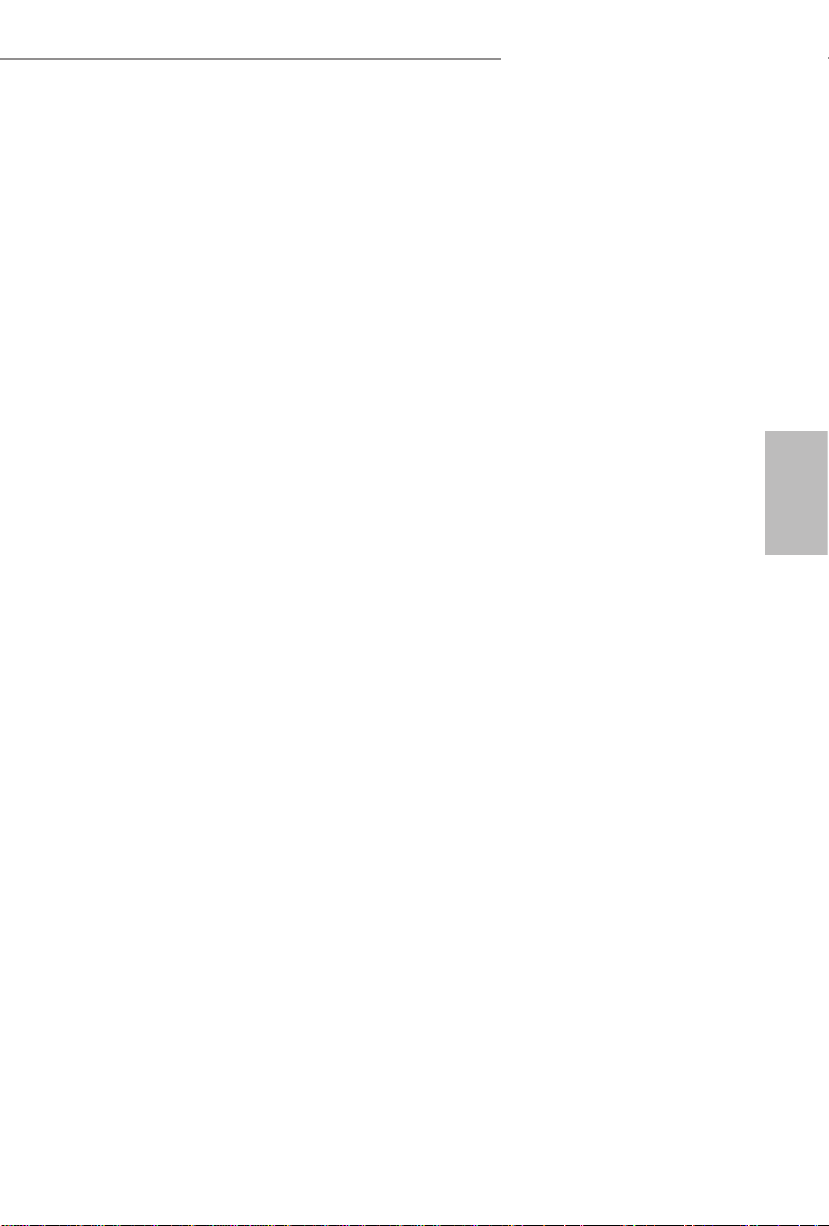
Z590 Phantom Gaming-ITX/TB4
Command Rate (CR) ( コマンドレート (CR))
メモリチップが選択されてから、最初のアクティブ コマンドが発行されるまでの
遅延。
Secondary Timing(セカンダリタイミング)
Write Recovery Time (tWR) ( 書き込み回復時間 (tWR))
有効な書き込み操作の完了後、アクティブなバンクがプリチャージされるま
でに必要な遅延量。
Refresh Cycle Time (tRFC) (リフレッシュ サイクル時間 (tRFC))
リフレッシュ コマンドから、同じランクへの最初のアクティブ コマンドまでの
クロック数。
RAS to RAS Delay (tRRD_L) (RAS から RAS までの遅延 (tRRD_L))
同じランクの異なるバンクで有効化された 2 つの行の間のクロック数。
RAS to RAS Delay (tRRD_S) (RAS から RAS までの遅延 (tRRD_S))
同じランクの異なるバンクで有効化された 2 つの行の間のクロック数。
Write to Read Delay (tWTR_L) ( 書き込みから読み取りまでの遅
延 (tWTR_L))
最後の有効な書き込み操作から、同じ内部バンクへの次の読み取りコマンドまでの
クロック数。
Write to Read Delay (tWTR_S) ( 書き込みから読み取りまでの遅
延 (tWTR_S))
最後の有効な書き込み操作から、同じ内部バンクへの次の読み取りコマンドまでの
クロック数。
Read to Precharge (tRTP) ( 読み取りからプリチャージまで
(tRTP))
読み取りコマンドから、同じランクへの行のプリチャージ コマンドまでに
挿入されたクロック数。
Four Activate Window (tFAW) (4 つのアクティベート ウィンド
ウ (tFAW))
1 つのランクに 4 つのアクティベートが可能な時間ウィンドウ。
CAS Write Latency (tCWL) (CAS 書き込みレイテンシー (tCWL))
CAS 書き込みレイテンシーを設定します。
日本語
Third Timing(3 番目のタイミング)
75
Page 82

日本語
tREFI
平均周期の間隔でリフレッシュ サイクルを設定します。
tCKE
DDR4 がリフレッシュモードに入ってから、内部で少なくとも 1 つのリフ
レッシュコマンドを開始する間隔を設定します。
Turn Around Timing(ターンアラウンドタイミング)
Turn Around Timing Optimization(ターンアラウンドタイミング
最適化)
一般的な用途では、自動が有効になっています。
tRDRD_sg
モジュールの読み取りから読み取りの遅延を設定します。
tRDRD_dg
モジュールの読み取りから読み取りの遅延を設定します。
tRDRD_dr
モジュールの読み取りから読み取りの遅延を設定します。
tRDRD_dd
モジュールの読み取りから読み取りの遅延を設定します。
tRDWR_sg
モジュールの読み取りから書き込みの遅延を設定します。
tRDWR_dg
モジュールの読み取りから書き込みの遅延を設定します。
tRDWR_dr
モジュールの読み取りから書き込みの遅延を設定します。
tRDWR_dd
モジュールの読み取りから書き込みの遅延を設定します。
tWRRD_sg
モジュールの書き込みから読み取りの遅延を設定します。
tWRRD_dg
モジュールの書き込みから読み取りの遅延を設定します。
tWRRD_dr
76
Page 83

モジュールの書き込みから読み取りの遅延を設定します。
tWRRD_dd
モジュールの書き込みから読み取りの遅延を設定します。
tWRWR_sg
モジュールの書き込みから書き込みの遅延を設定します。
tWRWR_dg
モジュールの書き込みから書き込みの遅延を設定します。
tWRWR_dr
モジュールの書き込みから書き込みの遅延を設定します。
tWRWR_dd
モジュールの書き込みから書き込みの遅延を設定します。
Z590 Phantom Gaming-ITX/TB4
Round Trip Timing(ラウンドトリップタイミング)
Round Trip Timing Optimization(ラウンドトリップタイミング
最適化)
一般的な用途では、自動が有効になっています。
Rx FiF0 Delay Offset(Rx FiF0 遅延オフセット)
Rx FIF0 遅延オフセットを構成し。
Initial RTL (A1 Rank1) ( 初期 RTL (A1 Rank1))
ラウンドトリップレイテンシの初期値を設定します。
Initial RTL (A1 Rank2) ( 初期 RTL (A1 Rank2))
ラウンドトリップレイテンシの初期値を設定します。
Initial RTL (B1 Rank1) ( 初期 RTL (B1 Rank1))
ラウンドトリップレイテンシの初期値を設定します。
Initial RTL (B1 Rank2) ( 初期 RTL (B1 Rank2))
ラウンドトリップレイテンシの初期値を設定します。
RTL (A1 Rank1)
ラウンドトリップレイテンシを設定します。
RTL (A1 Rank2)
ラウンドトリップレイテンシを設定します。
日本語
77
Page 84

RTL (B1 Rank1)
ラウンドトリップレイテンシを設定します。
RTL (B1 Rank2)
ラウンドトリップレイテンシを設定します。
ODT Setting(ODT 設定)
ODT WR (A1)
チャンネル A1 のオンダイ終端抵抗 WR のメモリを設定します。
ODT WR (B1)
チャンネル B1 のオンダイ終端抵抗 WR のメモリを設定します。
日本語
ODT NOM (A1)
これを使って ODT (CH A1) Auto/Manual(自動 / 手動)設定を変更します。規定値
は [Auto] ( 自動 ) です。
ODT NOM (B1)
これを使って ODT (CH B1) Auto/Manual(自動 / 手動)設定を変更します。
規定値は [Auto] ( 自動 ) です。
ODT PARK (A1)
チャンネル A1 用の終端抵抗器の PARK 上のメモリを設定します。
ODT PARK (B1)
チャンネル B1 用の終端抵抗器の PARK 上のメモリを設定します。
Advanced Setting(詳細設定)
ASRock Timing Optimization(ASRock タイミング最適化)
MRC 経由の高速パスを設定します。
ASRock Second Timing Optimization (ASRock 2 次タイミン
グの最
適化 )
MRC を通じて、2 次高速パスを構成します。
Memory Training Mode ( メモリトレーニングモード )
トレーニングメモリモードを設定します。
Realtime Memory Timing(リアルタイム・メモリ・タイミング)
Realtime Memory Timing(リアルタイム・メモリ・タイミング)を設定します。
78
Page 85

Z590 Phantom Gaming-ITX/TB4
[Enabled(有効)] システムは MRC_DONE の後に、リアルタイム・メモリ・
タイミング変更の実行を許可します。
Reset for MRC Failed (MRC にリセットに失敗しました )
MRC トレーニングに失敗した後、システムをリセットします。
Train on Warm Boot (ウォームブート時にトレーニングする)
有効にすると、ウォームブート時にメモリトレーニングが実行されます。
MRC Fast Boot (MRC 高速ブート )
有効にすると、DRAM メモリトレーニングをスキップし、起動が速くなりま
す。
Voltage Conguration ( 電圧設定 )
Voltage Mode(電圧モード)
[OC]: オーバークロック用に幅広い電圧に対応します。
[Stable ( 安定 )]: 小さな電圧変動によりシステムを安定させます。
CPU Core/Cache Voltage(CPU コア / キャッシュ電圧)
CPU コア / キャッシュの電圧を設定します。
日本語
CPU Core/Cache Load-Line Calibration (CPU コア / キャッシュ
ロードライン キャリブレーション )
システムの負荷が大きいときに、CPU コア / キャッシュ の電圧垂下を防ぐ
のを助けます。
CPU GT Voltage(CPU GT 電圧)
GPU の電圧を設定します。
CPU GT Load-Line Calibration (CPU GT ロードライン・キャリブ
レーション )
CPU GPU Load-Line Calibration(CPU GPU ロードラインキャリブレーショ
ン)は、システムに高負荷がかかる場合に GPU 電圧降下を防止します。
VCCSA Voltage(VCCSA 電圧)
VCCSA の電圧を設定します。
VCCSA Load-Line Calibration (VCCSA ロードライン キャリブレ
ーション )
システムの負荷が大きいときに、VCCSA の電圧垂下を防ぐのを助けます。
DRAM Voltage (DRAM 電圧 )
79
Page 86

DRAM 電圧を設定します。デフォルトでは [Auto(自動)] です。
VTTDDR Voltage(VTTDDR 電圧)
VTTDDR の電圧を設定します。
VCCIO Voltage(VCCIO 電圧)
VCCIO の電圧を設定します。
VCC PLL Voltage(VCC PLL 電圧)
VCC PLL の電圧を設定します。
VCCIO_Memory Voltage(VCCIO_Memory 電圧)
VCCIO_Memory の電圧を設定します。
日本語
DRAM Activating Power Supply(DRAM アクティべーティング電源
供給)
DRAM アクティべーティング電源供給の電圧を設定します。
PCH Voltage (PCH 電圧 )
PCH の電圧を設定します。
CPU Standby 1 Voltage (CPU スタンバイ 1 電圧 )
CPU スタンバイ 1 の電圧を設定します。
PLL 電圧設定
CPU Internal PLL Voltage(CPU 内部 PLL 電圧)
デフォルト値は 0.900V です。 それぞれのステップは 0.0175V です。 9
-15 のステップを追加して、液体窒素(LN2)冷却を使用して高周波数中
に CPU PLL が内部クロックをロックするようにします。 例 : 正しい値は
1.0575V ~ 1.1625V です。 ただし、それぞれのプロセッサーの電圧レベル
は異なります。 ユーザーは、使用するプロセッサーに最適な値を見つけな
ければなりません。 VCCPLL 電圧は目標 PLL 電圧よりも少なくとも 150mV
高くなければなりません。そうしないと、システムが停止します。
GT PLL Voltage(GT PLL 電圧)
デフォルト値は 0.900V です。 それぞれのステップは 0.0175V です。 9
-15 のステップを追加して、液体窒素(LN2)冷却を使用して高周波数中
に CPU PLL が内部クロックをロックするようにします。 例 : 正しい値は
1.0575V ~ 1.1625V です。 ただし、それぞれのプロセッサーの電圧レベル
は異なります。 ユーザーは、使用するプロセッサーに最適な値を見つけな
ければなりません。 VCCPLL 電圧は目標 PLL 電圧よりも少なくとも 150mV
高くなければなりません。そうしないと、システムが停止します。
80
Page 87

Z590 Phantom Gaming-ITX/TB4
Ring PLL Voltage(リング PLL 電圧)
デフォルト値は 0.900V です。 それぞれのステップは 0.0175V です。 9
-15 のステップを追加して、液体窒素(LN2)冷却を使用して高周波数中
に CPU PLL が内部クロックをロックするようにします。 例 : 正しい値は
1.0575V ~ 1.1625V です。 ただし、それぞれのプロセッサーの電圧レベル
は異なります。 ユーザーは、使用するプロセッサーに最適な値を見つけな
ければなりません。 VCCPLL 電圧は目標 PLL 電圧よりも少なくとも 150mV
高くなければなりません。そうしないと、システムが停止します。
System Agent PLL Voltage(システムエージェント PLL 電圧)
デフォルト値は 0.900V です。 それぞれのステップは 0.0175V です。 9
-15 のステップを追加して、液体窒素(LN2)冷却を使用して高周波数中
に CPU PLL が内部クロックをロックするようにします。 例 : 正しい値は
1.0575V ~ 1.1625V です。 ただし、それぞれのプロセッサーの電圧レベル
は異なります。 ユーザーは、使用するプロセッサーに最適な値を見つけな
ければなりません。 VCCPLL 電圧は目標 PLL 電圧よりも少なくとも 150mV
高くなければなりません。そうしないと、システムが停止します。
Memory Controller PLL Voltage(メモリコントローラ PLL 電圧)
デフォルト値は 0.900V です。 それぞれのステップは 0.0175V です。 9
-15 のステップを追加して、液体窒素(LN2)冷却を使用して高周波数中
に CPU PLL が内部クロックをロックするようにします。 例 : 正しい値は
1.0575V ~ 1.1625V です。 ただし、それぞれのプロセッサーの電圧レベル
は異なります。 ユーザーは、使用するプロセッサーに最適な値を見つけな
ければなりません。 VCCPLL 電圧は目標 PLL 電圧よりも少なくとも 150mV
高くなければなりません。そうしないと、システムが停止します。
日本語
AVX Conguration(AVX 設定)
AVX2 Voltage Guardband Scale Factor (AVX2 電圧ガードバンド
スケールファクタ )
AVX2 電圧ガードバンドスケールファクタは、AVX2 ワークロードに適用され
る電圧ガードバンドを制御します。値 > 1.00 では、電圧ガードバンドが増
加します。値 < 1.00 では、」電圧ガードバンドが減少します。
AVX-512 Voltage Guardband Scale Factor (AVX-512 電圧ガード
バンドスケールファクタ )
AVX-512 電圧ガードバンドスケールファクタは、AVX-512 ワークロードに適
用される電圧ガードバンドを制御します。値 > 1.00 では、電圧ガードバン
ドが増加します。値 < 1.00 では、」電圧ガードバンドが減少します。
Save User Default ( ユーザー定義の保存 )
81
Page 88

日本語
設定をユーザー定義として保存するには、プロファイル名を入力し、<Enter>
を押します。
Load User Default ( ユーザー定義の読込み )
前回保存したユーザー定義を読み込みます。
Save User UEFI Setup Prole to Disk(ユーザー UEFI セットア
ップポートフォリオをディスクに保存)
現在の UEFI 設定をユーザーデフォルトプロファイルとしてディスクに保存
します。
Load User UEFI Setup Prole to Disk(ユーザー UEFI セットア
ッププロファイルをディスクに読み込む)
前に保存したユーザーデフォルトをディスクから読み込みます。
82
Page 89

Z590 Phantom Gaming-ITX/TB4
4.6 Advanced ( 詳細 ) 画面
このセクションでは、以下のアイテムの設定ができます:CPU Conguration(CPU
設定)、Chipset Conguration(チップセット設定)、Storage Conguration,
(ストレージ設定)、Intel® Thunderbolt、ACPI Conguration(ACPI 設定)、
USB Conguration(USB 設定)、Trusted Computing(トラステッド・コンピュー
ティング)。
日本語
このセクションで誤った値を設定すると、システムの誤作動の原因になるこ
とがあります。
UEFI Conguration(UEFI 設定)
UEFI セットアップスタイル
UEFI セットアップ ユーティリティに入ったときのデフォルトモードを選択
します。
Active Page on Entry ( 開始時のアクティブページ )
UEFI セットアップ ユーティリティに入ったときのデフォルトページを選択
します。
Full HD UEFI ( フル HD UEFI)
「Auto( 自動 )」を選択すると解像度は 1920 x 1080 に設定されます。(ご
使用のモニターがフル HD に対応している場合)もしモニターがフル HD 非対
応であれば、解像度は 1024 x 768 に設定されます。「Disable( 無効 )」に
設定すると、モニタの解像度は 1024 x 768 に設定されます。
83
Page 90

日本語
4.6.1 CPU Conguration (CPU 設定 )
Intel Hyper Threading Technology
Intel Hyper reading のテクノロジーにより、各コアで複数のスレッドを実
行し、スレッドソフトウェア上の全体的なパフォーマンスを向上することが
できます。
Active Processor Cores ( アクティブ プロセッサー コア )
各プロセッサー パッケージで有効にするコアの数を選択します。
CPU C States Support (CPU の C ステートの有効化 )
CPU の C ステートを有効にすると、電力消費が削減されます。C6 および C7
を維持することをお勧めします。いずれも電力消費を最適に削減します。
Enhanced Halt State (C1E) ( 強化停止ステート (C1E))
電力消費を抑えます。
CPU C6 State Support (CPU の C6 ステートの有効化 )
スリープさせ、電力消費を抑えます。
CPU C7 State Support (CPU の C7 ステートの有効化 )
スリープさせ、電力消費を抑えます。
Package C State Support ( パッケージの C ステートの有効
84
Page 91

Z590 Phantom Gaming-ITX/TB4
化 )
CPU、PCIe、メモリ、グラフィックの C 状態サポートを有効にすると、電力
消費が削減されます。
CFG Lock(CFG ロック)
この項目で CFG Lock(CFG ロック)を無効または有効にできます。
C6DRAM
「CPU が C6 ステートの場合に DRAM コンテンツを PRM メモリへ移動する」
を有効 / 無効にします。
CPU Thermal Throttling (CPU サーマル スロットリング )
CPU を過熱から保護するために、CPU 内部の熱制御メカニズムを有効にしま
す。
Intel AVX/AVX2
Intel AVX および AVX2 命令を有効 / 無効にします。これは、ビッグコアの場
合のみ適用されます。
Intel AVX-512
Intel AVX-512 ( 別名 AVX3) 命令を有効 / 無効にします。これは、ビッグコ
アの場合のみ適用されます。
日本語
Intel Virtualization Technology (Intel Virtualization
テクノロジー )
Intel Virtualization のテクノロジーにより、プラットフォームに複数のオ
ペレーティングシステムやアプリケーションを独立したパーティションで実行
し、単一のコンピューターシステムを複数のバーチャルシステムとして機能さ
せることができます。
Hardware Prefetcher ( ハードウェア プリフェッチャー )
プロセッサーにデータとコードを自動的にプリフェッチし、パフォーマンス
を向上します。
Adjacent Cache Line Prefetch ( 隣接するキャッシュライン
のプリフェッチ )
現在要求されたキャッシュラインを取得しながら、後続のキャッシュライン
を自動的にプリフェッチし、パフォーマンスを向上します。
85
Page 92

日本語
4.6.2 Chipset Conguration ( チップセット設定 )
Primary Graphics Adapter ( プライマリ グラフィック アダプ
ター )
プライマリ VGA を選択します。
Above 4G Decoding(4G を超えるデコーディング)
Above 4G Address Space(4G を超えるアドレス空間)でデコードする 64
ビット対応デバイスを有効または無効にします(システムが 64 ビット PCI
デコーディングに対応する場合のみ)。
VT-d
I/O の仮想化を支援する Intel® Virtualization Technology for Directed
I/O (VT-d) は、アプリケーションの互換性や信頼性を向上し、また管理性、
セキュリティ、分離、および I/O 性能のレベルを高めることにより、バー
チャルマシンモニターのハードウェアのさらなる活用を助けます。
SR-IOV Support(SR-IOV サポート)
システムに SR-IOV 対応デバイスがある場合は、このオプションで Single
Root IO Virtualization Support(シングルルート IO 仮想化サポート)を
有効または無効にします。
DMI Link Speed(DMI リンク速度)
DMI スロットリンク速度を設定します。 Auto(自動)モードがオーバーク
ロック向けに最適化します。
86
Page 93

Z590 Phantom Gaming-ITX/TB4
PCIE1 Link Speed (PCIE1 リンク速度 )
PCIE1 のリンク速度を選択します。
PCI Express Native Control(PCI Express ネイティブコン
トロール)
この項目を選択して OS 内のエンハンスド PCI Express 省電力モードを有効に
します。
PCIE ASPM Support(PCIE ASPM サポート)
このオプションですべての CPU ダウンストリームデバイスの ASPM サポートを有
効 / 無効にします。
PCH PCIE ASPM Support(PCH PCIE ASPM サポート)
このオプションですべての PCH PCIE デバイスの ASPM サポートを有効 / 無効にし
ます。
DMI ASPM Support(DMI ASPM サポート)
このオプションで DMI リンクの CPU 側にある ASPM の制御を有効/ 無効にします。
PCH DMI ASPM Support(PCH DMI ASPM サポート)
このオプションですべての PCH DMI デバイスの ASPM サポートを有効 / 無効にし
ます。
Share Memory ( 共有メモリ )
システムが起動したときに統合グラフィックス プロセッサーに割当てるメモリの
サイズを設定します。
IGPU Multi-Monitor (IGPU マルチモニター )
外部グラフィックカードがインストールされている場合に、統合グラフィックスを
無効にするには、無効を選択します。有効にすると、内蔵のグラフィックスを有効
のまま保ちます。
Killer E3100G
オンボードネットワークインターフェースコントローラ(Killer E3100G)
を有効または無効にします。
Onboard HD Audio ( 内蔵 HD オーディオ )
内蔵の HD オーディオをオン / オフします。[Auto] ( 自動 ) に設定すると、
内蔵の HD オーディオは有効化され、サウンドカードがインストールされた
ときにのみ自動的に無効にされます。
日本語
Front Panel ( フロントパネル )
87
Page 94

フロントパネルの HD オーディオをオン / オフします。
Onboard HDMI HD Audio ( 内蔵 HDMI HD オーディオ )
オーディオのデジタル出力が可能になります。
Onboard WAN Device( 内蔵 WAN デバイス )
内蔵 WAN デバイス有効 / 無効にします。
WAN Radio(WAN ラジオ)
WiFi モジュールの接続を有効または無効にします。
Bluetooth ( ブルートゥース )
ブルートゥース有効 / 無効にします。
日本語
Riser Card Support(ライザーカードサポート)
PCIe ライザーカードを x16、x8/x8 または x8/x4/x4 スロットに拡張するには、
このアイテムを使用してください。ライザーカード対応を無効化することも
できます。
Deep Sleep ( デイープスリープ )
コンピューターがシャットダウンされたときの節電を目的としたディープス
リープを設定します。
Restore on AC/Power Loss (AC/ 電源損失で復元 )
停電後の電力状態を選択します。
[Power Off(電源オフ)]
この項目を選択すると、電力が回復しても電源はオフのままになります。
[Power On(電源オン)]
この項目を選択すると、電力が回復するとシステムが起動し始めます。
Turn On Onboard LED in S5 (S5 で LED をオンにします )
ACPI S5 ステートで LED をオン / オフにします。
Restore Onboard LED Default(オンボード LED デフォルト
を復元する)
オンボード LED デフォルト値を復元します。
RGB LED
このオプションで RGB LED を有効 / 無効にします。
88
Page 95

Z590 Phantom Gaming-ITX/TB4
4.6.3 Storage Conguration ( ストレージ設定 )
SATA Controller(s) (SATA コントローラー )
SATA コントローラを有効 / 無効にします。
日本語
SATA Mode Selection (SATA モード選択 )
[AHCI] 性能を向上させる新しい機能に対応します。
[RAID] 複数のディスクドライブを論理ユニットに組み合わせます。
SATA Aggressive Link Power Management (SATA リンク電源
積極管理 )
これにより、非アクティブのときに SATA デバイスが低電力状態に入り、電
力消費を削減します。AHCI モードでのみサポートされます。
Hard Disk S.M.A.R.T.( ハードディスク S.M.A.R.T.)
「S.M.A.R.T」は、Self-Monitoring ( セルフモニタリング )、Analysis ( 分
析 )、Reporting ( 報告 )、Technology ( テクノロジー ) を表します。コン
ピューターのハードディスク ドライブの監視システムであり、信頼性に関
するさまざまな指標を検知して報告します。
89
Page 96

日本語
4.6.4 Intel® Thunderbolt
Discrete Thunderbolt(TM) Support(ディスクリート
Thunderbolt(TM) サポート)
Discrete Thunderbolt(TM) Support(ディスクリート Thunderbolt(TM) サ
ポート)を有効または無効にします。
Thunderbolt Boot Support(Thunderbolt ブートサポート)
有効にすると、Thunderbolt の後ろにあるブータブルデバイスから起動でき
ます。
Thunderbolt USB Support(Thunderbolt USB サポート)
有効にすると、Thunderbolt の後ろにある USB デバイスから起動できます。
Titan Ridge Workaround for OSUP (OSUP 向け Titan Ridge
ワークアラウンド)
Titan Ridge Workaround for OSUP (OSUP 向け Titan Ridge ワークアラウ
ンド)を有効または無効にします。
Windows 10 Thunderbolt support(Windows 10 Thunderbolt サ
ポート)
Windows 10 Thunderbolt サポートレベルを指定します。
Disabled(無効):OS ネイティブサポートはありません。
Enabled(有効):OS ネイティブサポートのみ。RTD3 はありません。
90
Page 97

Z590 Phantom Gaming-ITX/TB4
4.6.5 ACPI Conguration (ACPI 設定 )
Suspend to RAM (RAM へのサスペンド )
無効にすると、ACPI サスペンドタイプは S1 に設定されます。[Auto] ( 自
動 ) として電力消費の少ない ACPI S3 を選択することをお勧めします。
日本語
PCIE Devices Power On(PCIE デバイス電源オン)
PCIE デバイスでシステムを起動したり、ウェイクオンラン(Wake-On-LAN)
を有効にできます。
RTC Alarm Power On (RTC アラームによる電源オン )
リアルタイム クロックのアラームでシステムを起動できるようになります。
[Disabled(無効)] この項目を選択して、RTC Alarm Power On(RTC アラー
ム電源オン)機能を無効にします。
[Enabled(有効)] この項目を選択して、RTC Alarm Power On(RTC アラー
ム電源オン)機能を有効にします。
USB Keyboard/Remote Power On (USB キーボード / リモコンに
よる電源オン )
USB キーボードまたはリモコンでシステムを起動できるようになります。
USB Mouse Power On (USB マウスによる電源オン )
USB マウスでシステムを起動できるようになります。
91
Page 98

日本語
4.6.6 USB Conguration (USB 設定 )
XHCI Hand-off (XHCI ハンドオフ )
これは XHCI ハンドオフ機能に対応していない OS ( オペレーティングシステム )
向けの応急措置です。XHCI オーナーシップの変更は XHCI ドライバで請求しま
す。デフォルトではこの項目は [Disabled ( 無効 ) ] に設定されています。
[Enabled ( 有効 ) ]
XHCI に対応しないオペレーティングシステムでは BIOS で XHCI に対応し
ます。
[Disabled ( 無効 ) ]
XHCI に対応するオペレーティングシステムでは XHCI ドライバで XHCI に対応
します。
92
Page 99

Z590 Phantom Gaming-ITX/TB4
4.6.7 Trusted Computing(
ティング
Security Device Support ( セキュリティ デバイス サポー
ト )
セキュリティ デバイスの BIOS サポートを有効または無効にします。
)
トラステッド・コンピュー
日本語
93
Page 100

日本語
4.7 Tools ( ツール )
ASRock Polychrome RGB
RGB LED とヘッダーを使用すれば、ユーザーは LED ストリップを接続して
独自の PC スタイルを容易に演出できます。
UEFI Tech Service (UEFI テクニカルサービス )
お使いの PC で問題が発生した場合は、ASRock のテクニカルサービスにお
問い合わせください。[UEFI Tech Service] (UEFI テクニカルサービス ) を
利用するには、まずネットワークの設定をする必要があります。
Easy RAID Installer ( 簡単 RAID インストーラー )
該当する CD から USB ストレージ デバイスへの RAID ドライバーのコピー
が簡単にできます。ドライバーをコピーしたら、モードを SATA から RAID
へ変更すると、RAID モードでのオペレーティング システムのインストール
が開始できます。
SSD Secure Erase Tool(SSD セキュア消去)
Secure Erase(セキュア消去)機能に対応するすべての HDD が記載されて
います。
NVME Sanitization Tool (NVME サニタイゼーション ツール)
SSD をサニタイズすると、SSD 上のすべてのユーザーデータが永久的に破壊
されて、回復できなくなります。
94
